Page 1

HP Photosmart Pro B9100 series
R
E
P
L
A
C
E
Page 2
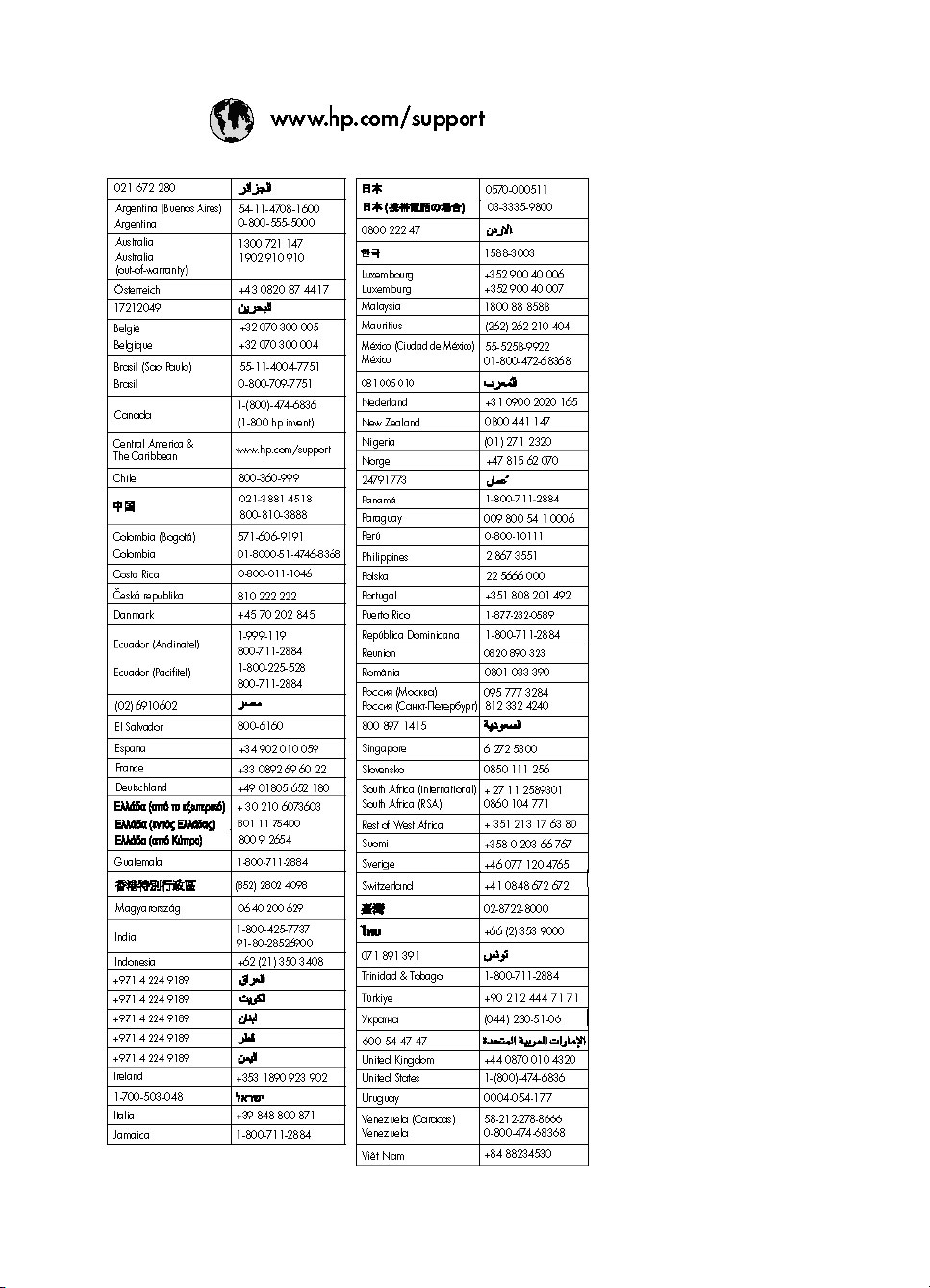
Page 3
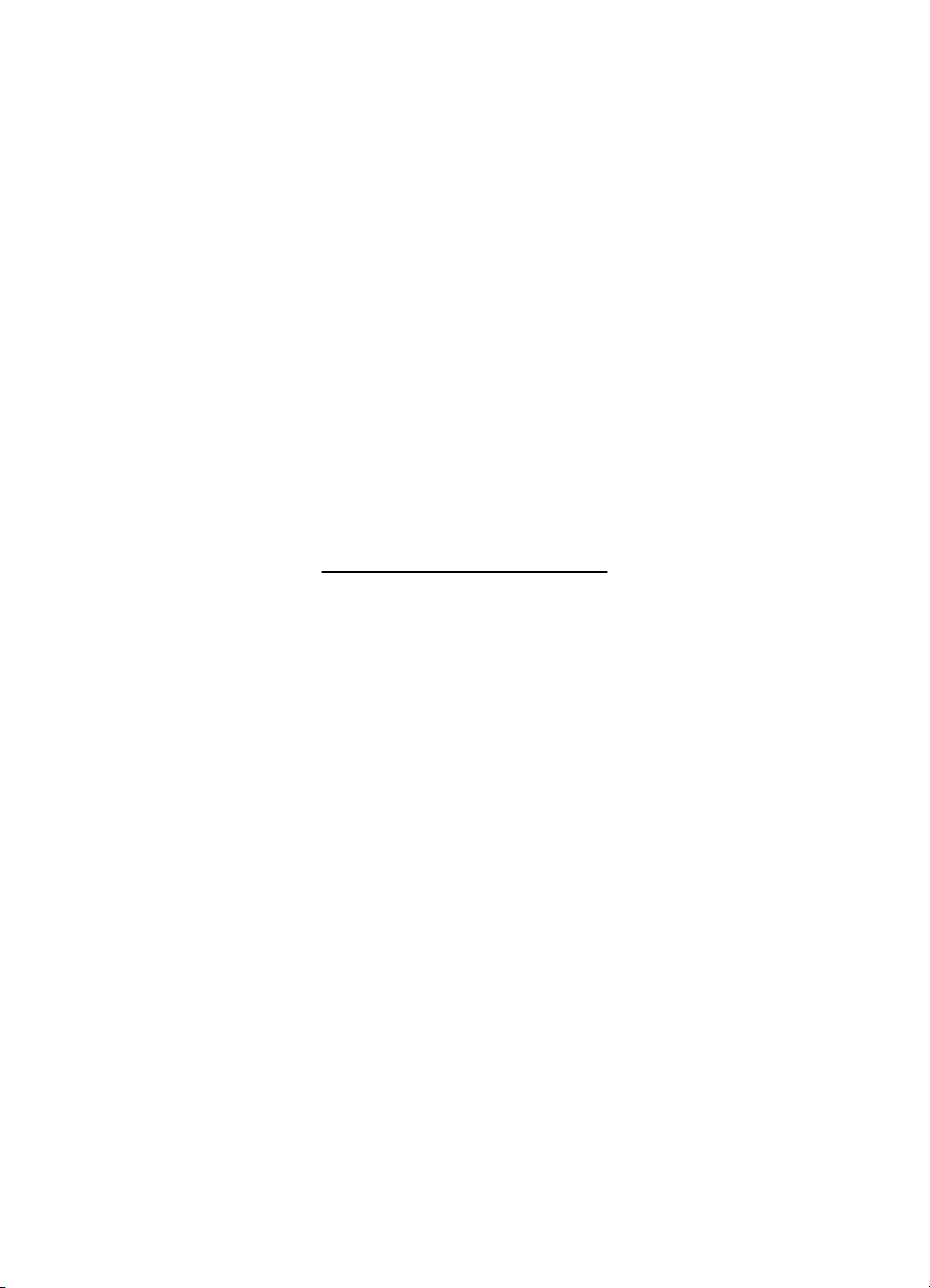
HP Photosmart Pro B9100 series 打印机
HP Photosmart Pro B9100 series 使用手册
Page 4
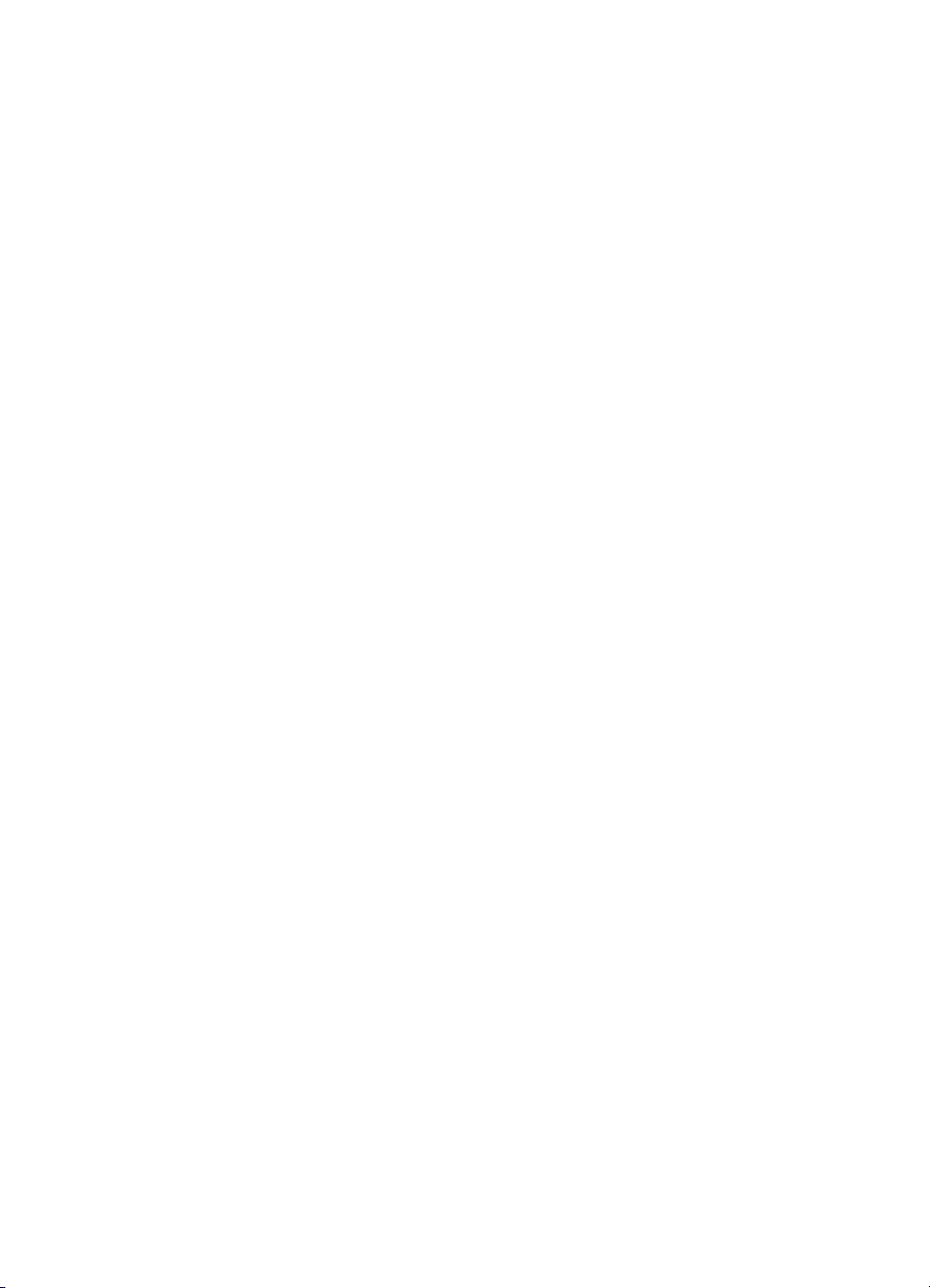
版权和商标
© 2006 Hewlett-Packard
Development Company, L.P.
Hewlett-Packard 公司通告
本文档包含的信息如有更改,恕不另行
通知。
保留所有权利。除版权法允许之外,未
经惠普公司事先书面许可,不得对本手
册进行复制、改编或翻译。
HP 产品与服务的唯一担保已在这些产
品与服务随附的书面担保声明中阐明。
此处的任何信息将不会构成额外担保的
制定。HP 将不会对本文包含的技术或
编辑错误或者疏忽负责。
商标
HP、HP 标志和 Photosmart 为
Hewlett-Packard Development
Company, L.P. 所有。
Microsoft 和 Windows 是 Microsoft
Corporation 的注册商标。
Mac、Mac 标志和 Macintosh 是
Apple Computer, Inc.的注册商标。
Adobe® 和 Adobe Photoshop® 是
Adobe Systems 公司的商标。
其他品牌及其产品均为其各自拥有者的
商标或注册商标。
规格型号编码 SNPRB-0504
为了便于管理识别,已给该产品分配了
规格型号编码。本产品的规格型号编码
为 SNPRB-0504。不要将此规格编码
与产品的销售名称 (HP Photosmart
Pro B9100 series) 或产品编号
(Q5734A) 相混淆。
环保声明
关于“环境管理员”的信息,请参阅电
子版帮助。
Page 5
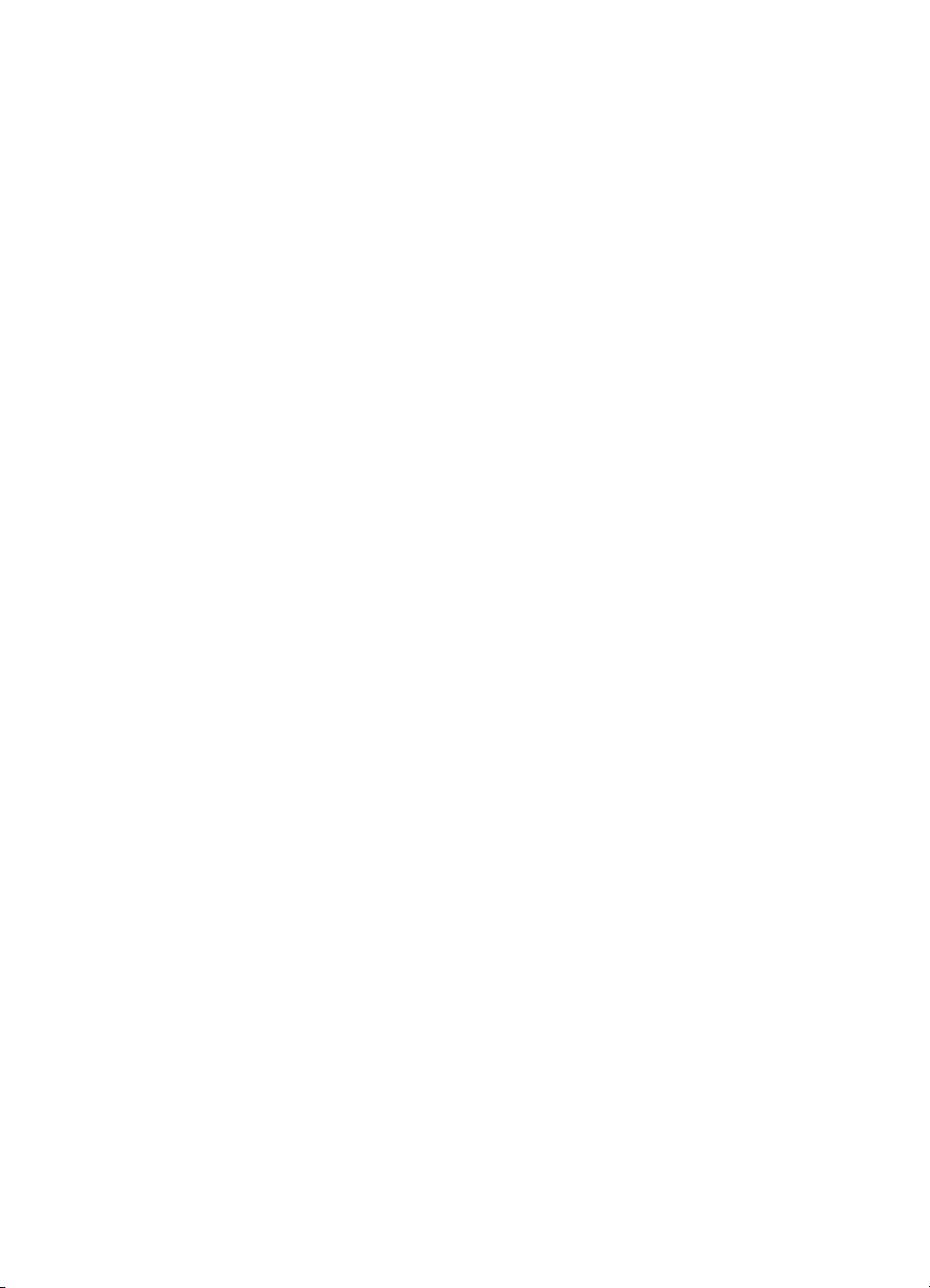
目录
1
欢迎.............................................................................................................3
查找更多信息...............................................................................................3
打印机部件..................................................................................................4
打印机菜单..................................................................................................7
2
基本打印......................................................................................................9
介质纸盒......................................................................................................9
装载主纸盘................................................................................................10
装载专用介质纸盒......................................................................................11
选择正确的纸张或其他介质.......................................................................15
专用介质..............................................................................................15
支持的尺寸..........................................................................................15
提示...........................................................................................................17
从软件程序中打印......................................................................................17
更改打印设置.............................................................................................18
更改打印速度或质量...........................................................................18
设置纸张类型......................................................................................19
灰度打印..............................................................................................19
设置默认打印设置......................................................................................20
针对处理速度慢的计算机优化打印质量.....................................................21
将 HP Photosmart Pro B9100 series 设为默认打印机..............................21
3
颜色管理....................................................................................................23
什么是颜色管理?......................................................................................23
使用用于 Adobe Photoshop® 的 HP Photosmart Pro 打印插件...............24
启动 HP Photosmart Pro 打印插件.....................................................24
更改 HP Photosmart Pro 打印插件的缺省值......................................25
安装 HP Photosmart Pro 打印插件.....................................................25
使用基于应用程序的颜色管理...................................................................25
使用基于打印机的颜色管理.......................................................................27
4
保养与维护................................................................................................31
让打印机始终开机......................................................................................31
更换墨盒....................................................................................................31
检查墨水量..........................................................................................31
更换墨盒..............................................................................................32
更换故障打印头.........................................................................................34
清洁打印机................................................................................................36
清洁打印机..........................................................................................36
自动清洁打印头...................................................................................37
手动清洁打印头喷嘴...........................................................................37
HP Photosmart Pro B9100 series 使用手册
1
Page 6
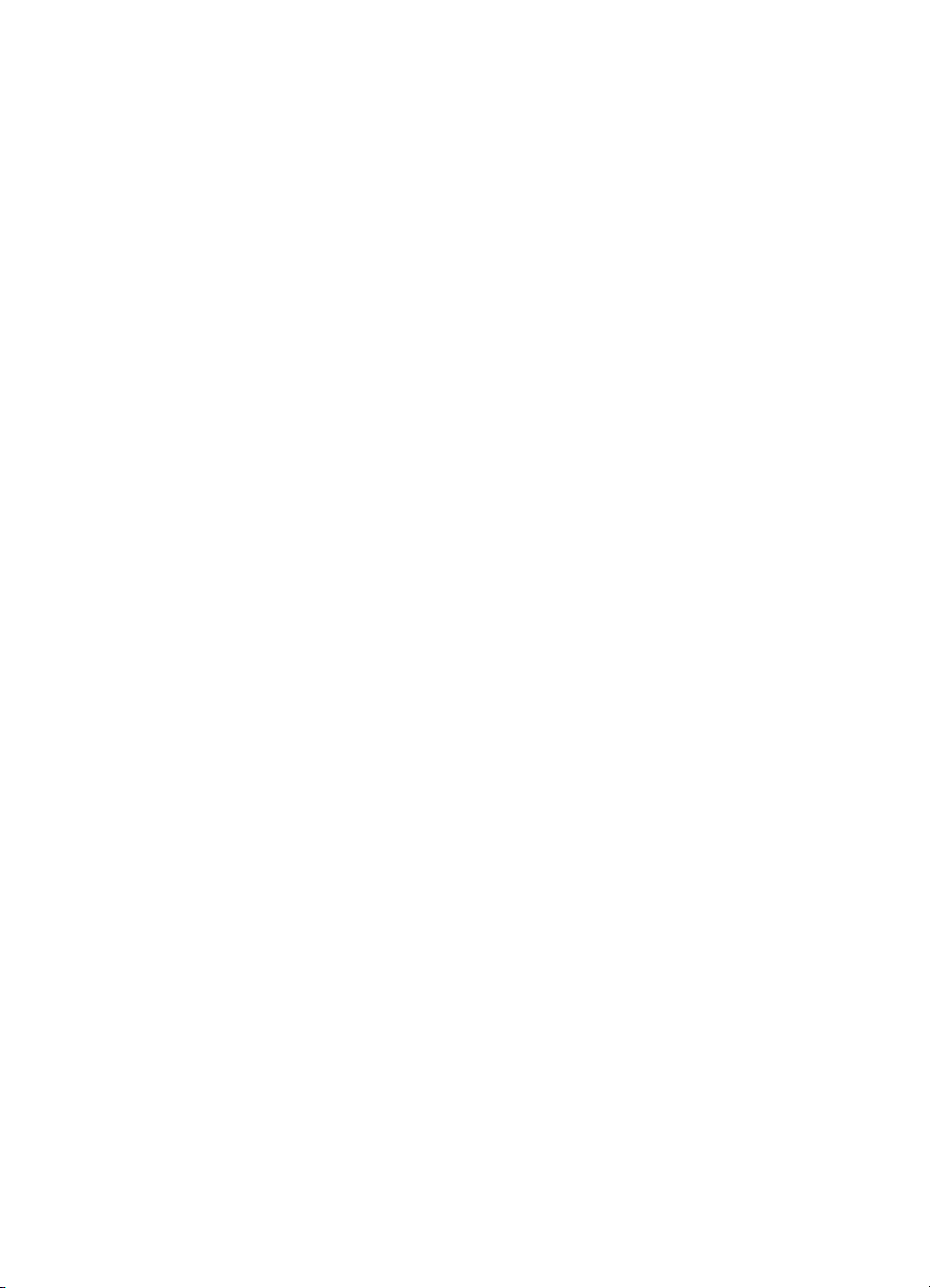
校准打印机................................................................................................38
打印测试页................................................................................................39
打印样本页................................................................................................39
下载打印机软件更新..................................................................................39
卸载打印机软件.........................................................................................40
5
疑难排解....................................................................................................43
打印机软件安装问题..................................................................................43
打印机硬件问题.........................................................................................44
打印问题....................................................................................................45
错误信息....................................................................................................48
纸张错误..............................................................................................49
打印机安装出错...................................................................................50
墨盒与打印头错误...............................................................................51
网络错误..............................................................................................52
6
HP 支持.....................................................................................................53
支持程序....................................................................................................53
HP 电话支持..............................................................................................53
电话支持期..........................................................................................53
致电.....................................................................................................53
电话支持期过后...................................................................................54
额外保修选项.............................................................................................54
A
网络连接....................................................................................................55
网络连接基础(Windows 和 Mac)..........................................................55
Internet 连接.......................................................................................56
建议的网络配置...................................................................................56
没有 Internet 接口的 Ethernet 网络..............................................56
通过拨号调制解调器访问 Internet 的 Ethernet 网络....................56
具有由路由器提供的宽带 Internet 接口的 Ethernet 网络.............56
将打印机连接到网络..................................................................................57
将打印机软件安装到 Windows 计算机上...................................................57
将打印机软件安装到 Mac 计算机上..........................................................58
使用嵌入式 Web 服务器............................................................................60
打印网络设置页.........................................................................................60
B
技术规格....................................................................................................61
系统要求....................................................................................................61
打印机技术规格.........................................................................................62
C
HP 保修声明..............................................................................................65
索引..................................................................................................................67
2
HP Photosmart Pro B9100 series 打印机
Page 7
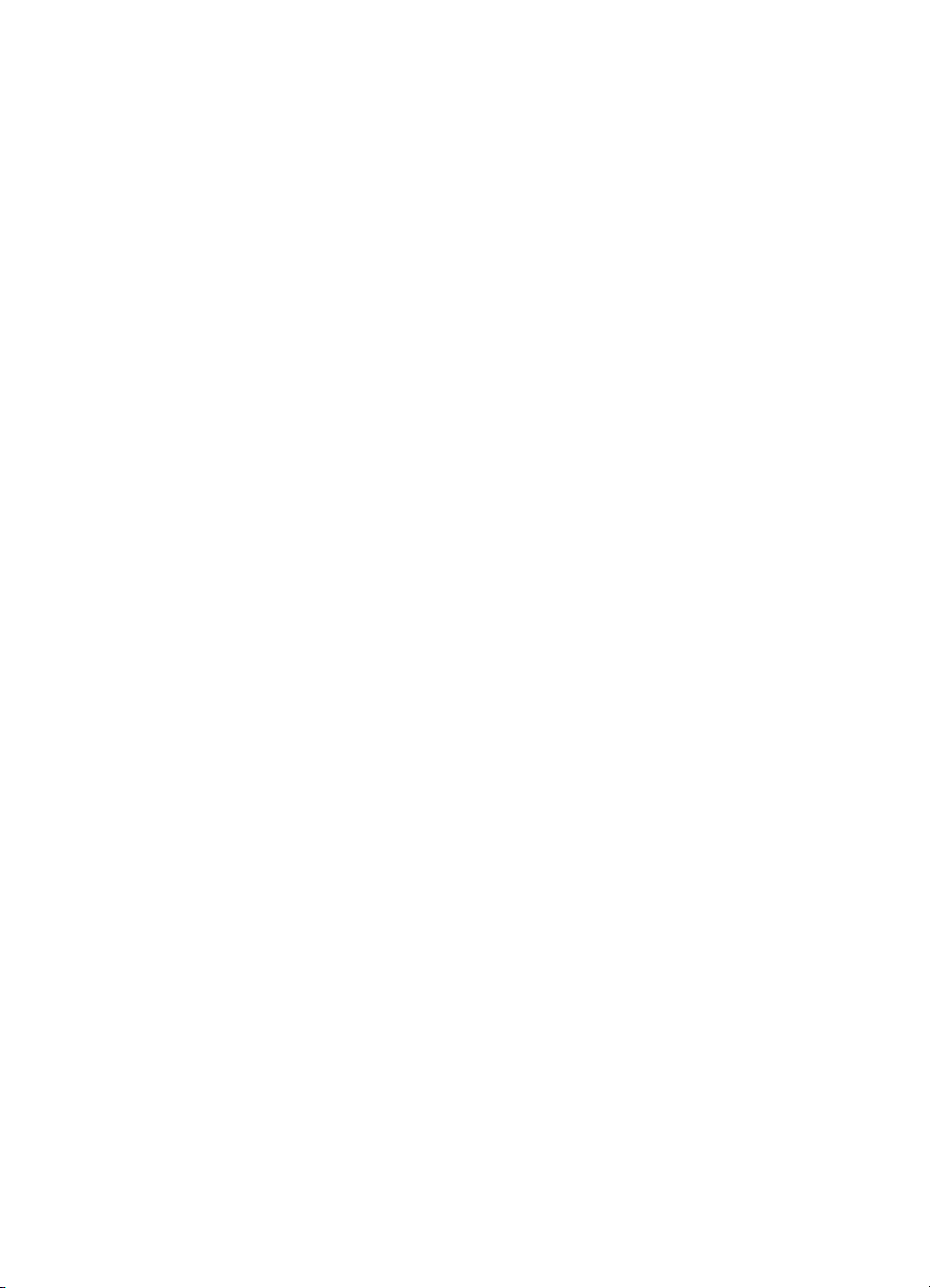
1
欢迎
感谢您购买 HP Photosmart Pro B9100 series 打印机。
该打印机专用于专业摄影师和技术精湛的业余摄影师,它具备下列先进技术和
功能:
●
系统具有八种颜色,生成的照片光亮、色彩丰富鲜明,而且还可以防褪
色,尤其是使用 HP 高级照片纸时,效果更佳。
●
四个双色打印头使打印速度比以前快四倍。
●
支持各种不同的介质尺寸与类型,尺寸从 7.6 x 13 厘米到 32 x 48 厘米 ,
类型从轻型照片材料到 1.5 毫米的硬质介质。
●
自动监控、清洁以及快速更换墨水喷嘴,将停机时间降至最小。
●
闭环的颜色校准功能保证了颜色的准确性。
●
用于 Adobe Photoshop
功能,可以简化颜色管理流程。
本节包含以下主题:
●
查找更多信息
●
打印机部件
●
打印机菜单
查找更多信息
本打印机随附下列文档:
●
快速入门手册:请首先阅读此文档,了解如何设置打印机和安装打印机软
件。
●
使用手册:《使用手册》就是您正在阅读的这本书。这本书描述了打印机
的基本功能,并包含疑难排解信息。
●
电子版帮助:电子版帮助描述了打印机软件的功能,并包含软件的疑难排
解信息。
在计算机上安装 HP Photosmart 打印机软件后,请打开并浏览
HP Photosmart 帮助:
–
–
●
“HP 解决方案中心”(仅限 Windows):HP 解决方案中心提供所有 HP
设备的相关信息。
– 了解打印机及其软件的信息并查看疑难排解方法,包括提示性的如
– 更新打印机软件
– 更改打印机设置
®
的 HP Photosmart Pro 打印插件有高级颜色管理
Windows:从“开始”菜单选择“程序”或“所有程序”,依次指
向“HP”、“HP Photosmart Pro B9100 series”,然后单
击“HP Photosmart 打印机帮助”。
Mac:在 Finder 中依次选择“帮助”、“Mac 帮助”,然后选
择“库”、“HP Photosmart 打印机帮助”。
何?动画。
HP Photosmart Pro B9100 series 使用手册
3
Page 8
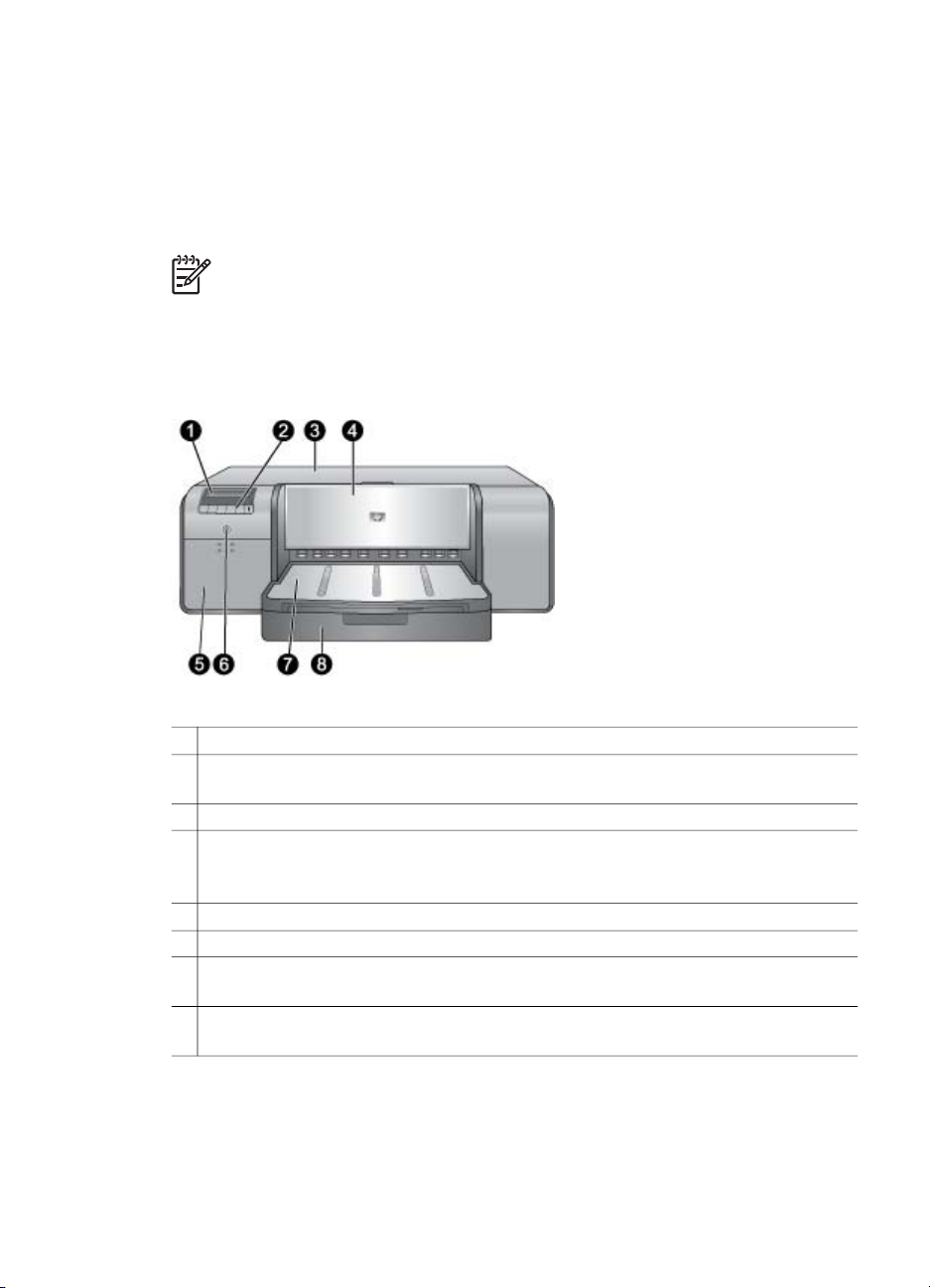
第 1 章
– 订购耗材
–
在计算机上安装 HP Photosmart 打印机软件后,请打开并浏览 HP 解决方
案中心。
Windows:右键单击 Windows 任务栏中的“HP Digital Imaging
Monitor”图标,然后单击“启动/显示 HP 解决方案中心”。
打印机部件
启动 HP Photosmart Premier 软件
注意 在本使用手册中,打印机软件意指打印机随附 CD 上的
HP Photosmart 软件。打印机驱动程序是用于管理打印机的打印机软件
的一部分。
打印机前部
1
打印机屏幕:在此处检查墨水量并查看打印信息或错误信息。
2
控制面板:使用这些按钮可以打开并导航打印机菜单、取消打印作业以及对打印机
屏幕上的提示作出回应。
3
顶盖:将其抬起可以检修打印头并清除卡纸。
4
专用介质纸盒(闭合时):将其放下以插入单页硬质或较厚的介质,例如卡片材
料。将介质打印面朝上放入纸盒。放入的介质厚度不能超过 1.5 毫米或每次多于一
张。
5
墨盒门:按下墨盒门上部的突块将其打开,然后插入或取出墨盒。
6
“开/关机”按钮:按下按钮以打开打印机。如果打印机忙,它会呈蓝色闪烁。
7
出纸盒:此处输出打印作业。为了更方便的使用主纸盒,可以向外滑动出纸盒并将
其取出。
8
主纸盒:在此纸盒中放入一叠普通纸或照片纸进行打印。将介质打印面朝下放入纸
盒。
4
HP Photosmart Pro B9100 series 打印机
Page 9
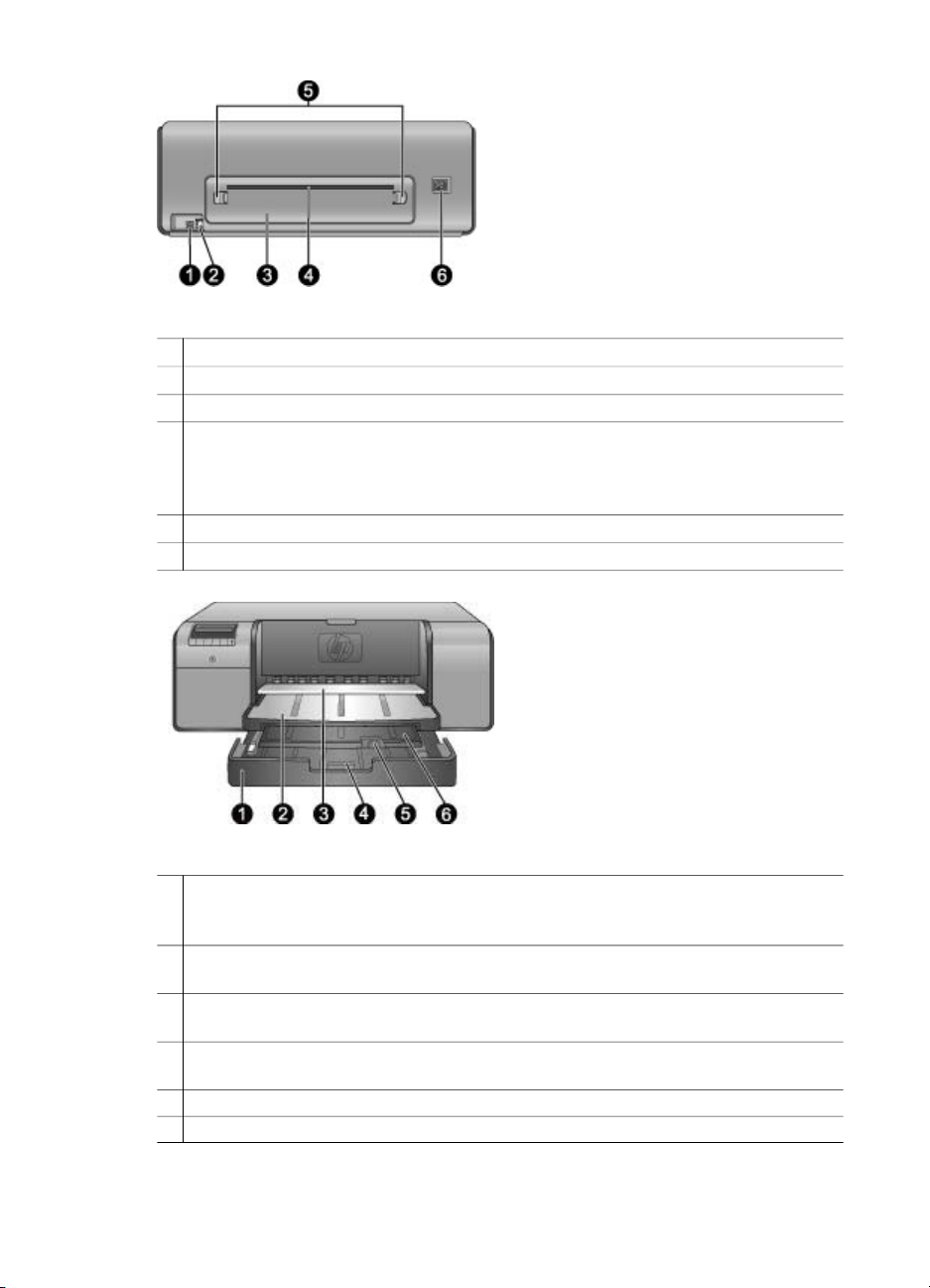
打印机背面
1
USB 端口:通过该端口连接打印机和电脑。
2
Ethernet 端口:通过该端口可将打印机与网络相连。
3
后盖:取下后盖可清除卡纸。
4
后方纸槽:来自于专用介质纸盒的打印作业首先返回并通过这个纸槽,然后才输出
到打印机前部的出纸盒。检查打印机后部是否有足够的空间,确保纸张能够畅通无
阻地返回并通过纸槽。使用专用介质纸盒打印时,应该在打印机后部留出相当于所
用介质纸长度的空间。
5
后盖释放装置:按下后方纸槽两端的释放装置可以取下后盖。
6
电源线接口:通过该端口可连接打印机随附的电源线。
纸盒
1
主纸盒:在此纸盒中放入一叠照片纸、普通纸或其他非硬质介质进行打印。将介质
打印面朝下纵向放入纸盒。根据放入的纸张尺寸,捏住主纸盒释放装置并延长或缩
短主纸盒。
2
出纸盒:此处输出打印作业。为了更方便地使用主纸盒,请向外拉出纸盒并将其取
出。
3
专用介质纸盒(打开时):在纸盒中插入单页硬质或较厚的介质,例如卡片材料。
打印面朝上放入介质。
4
主纸盘释放装置:捏住释放装置并向外拉以展开或缩回主纸盒延伸架,或者从打印
机上取下纸盒。
5
纸张托架:将其抬起以防止打印作业从出纸盒延伸架上掉落。
6
出纸盒延伸架:向外拉出延伸架,伸出出纸盒以接住从打印机中输出的纸张。
HP Photosmart Pro B9100 series 使用手册
5
Page 10
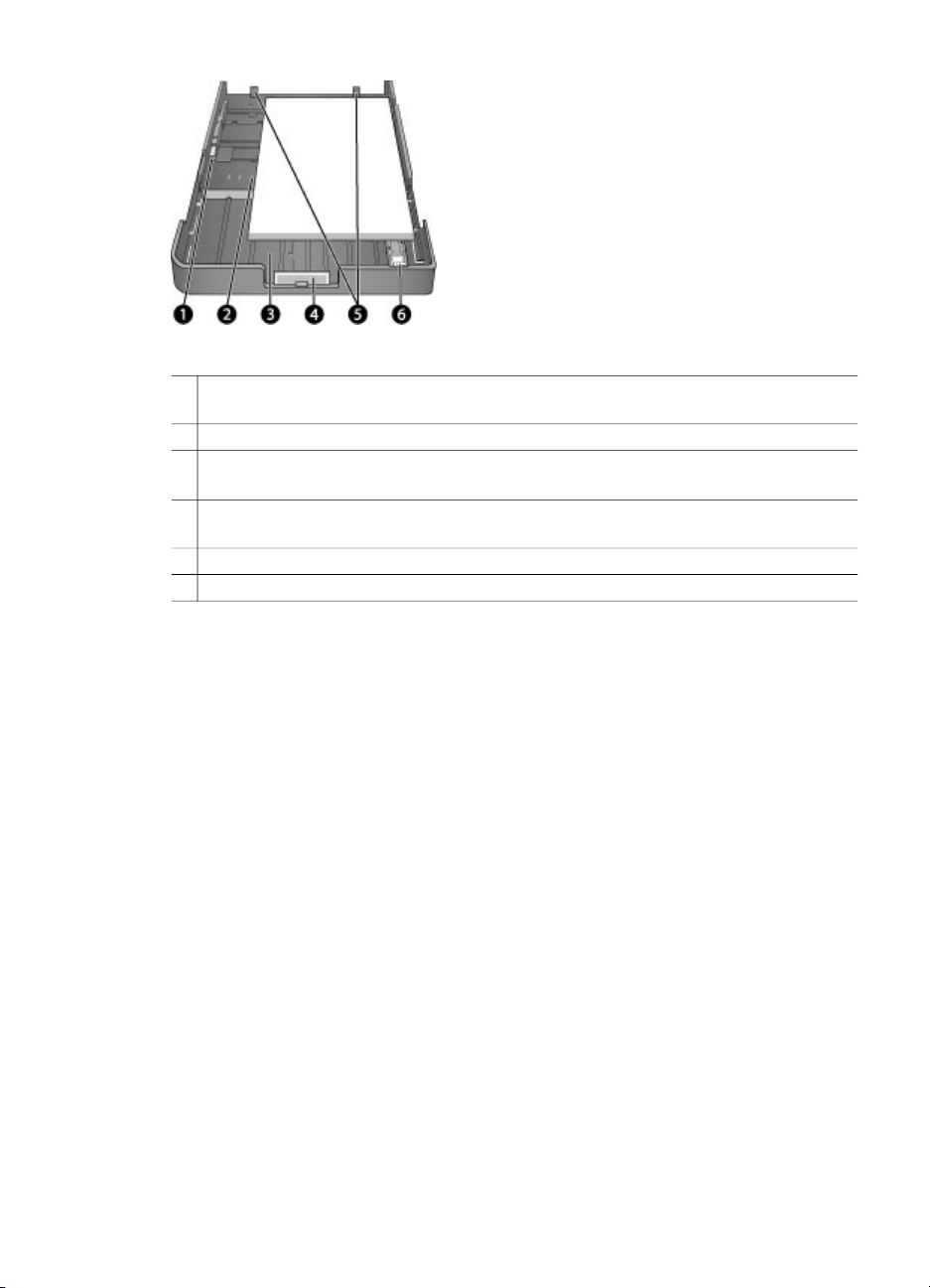
第 1 章
主纸盒
1
纸张宽度导轨:按下导轨前面的按钮并来回滑动以调节导轨使其紧靠纸盒中的纸张
左边缘。
2
纸张尺寸标记:参考这些标记以正确的方向放入纸张。
3
主纸盒延伸架:展开主纸盒以放入大尺寸的纸张。完全展开后,主纸盒可以放入的
最大纸张尺寸为 32 x 48 厘米(13 x 19 英寸)。
4
主纸盒释放装置:捏住释放装置并向外拉以展开或缩回主纸盒延伸架,或者从打印
机上取下纸盒。
5
纸张止块:将纸张与这些止块对齐以使其正确送入打印机。
6
纸张长度导板:调节该导板,使其紧靠纸盒中的纸张末端。
6
HP Photosmart Pro B9100 series 打印机
Page 11
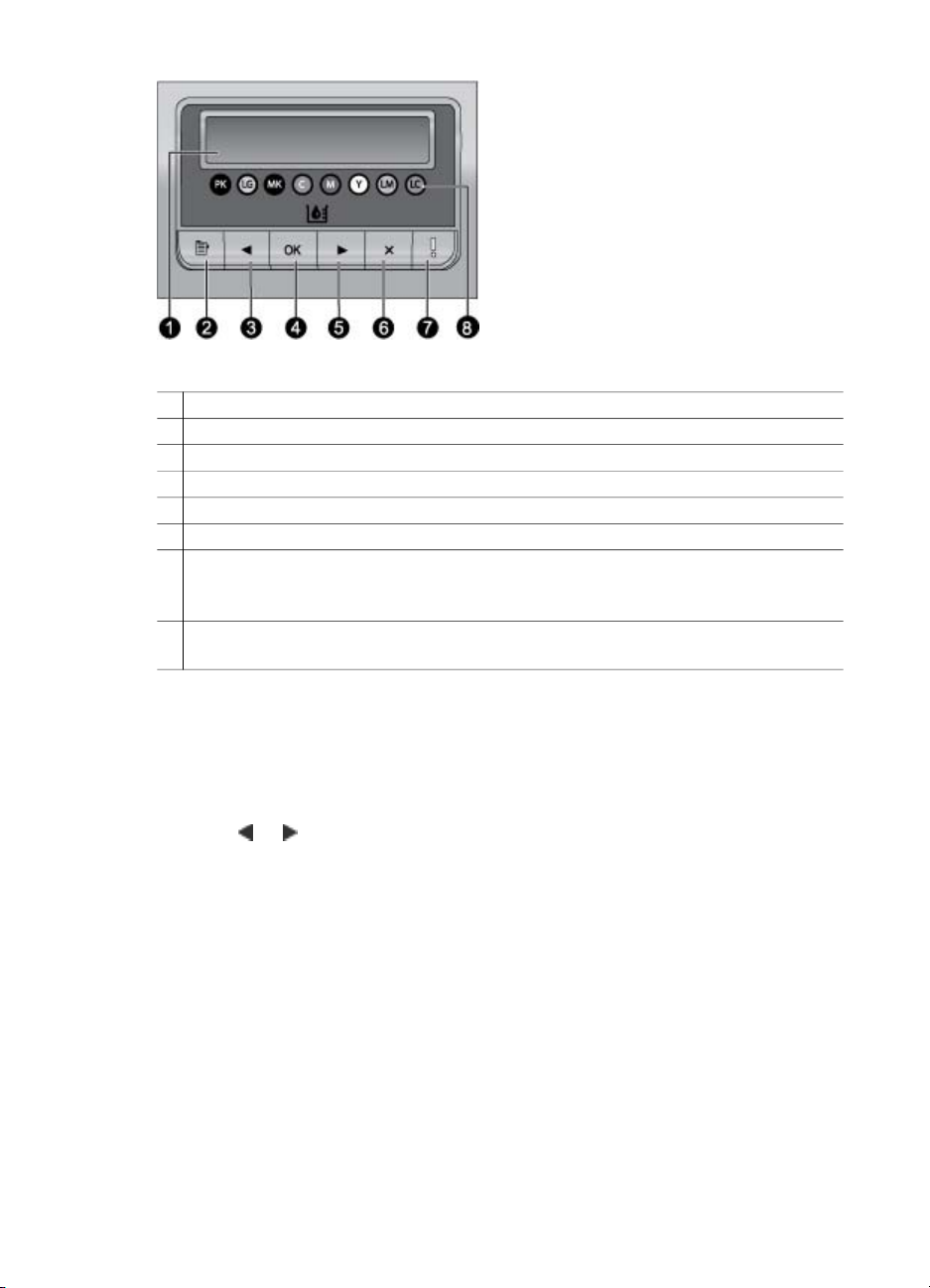
控制面板
1
打印机屏幕:此屏幕可用来查看菜单和信息。
2
菜单:按下此按钮可查看打印机菜单。
3
上一步:按下此按钮可导航到前一个菜单选项。
4
确定:按下此按钮可以选择菜单选项或对打印机屏幕上的提示作出回应。
5
下一步:按下此按钮可导航到下一个菜单选项。
6
取消:按下此按钮可退出菜单选项或停止当前打印作业。
7
警示灯:如果发生错误,需要用户执行相应操作,则此灯呈红色闪烁,同时在打印
机屏幕上显示错误信息。如果发生不可恢复的错误,则此灯会持续显示为黄色。有
关详细信息,请参阅疑难排解。
8
墨水量线:这些线表示下列墨盒托架中每个有色墨盒的位置。当打印机处于空闲状
态时,打印机屏幕会以有色线的顺序将每个墨盒的墨水量显示在条形图中。
打印机菜单
按下“菜单”可打开打印机菜单。
浏览打印机菜单
●
按下
●
旁边有三角形的任何菜单都含有子菜单或选项。按下“确定”以显示子菜
单或选项。
●
按下“取消”可退出当前菜单。
或 在打印机屏幕上的菜单或选项中滚动。
打印机菜单结构
打印机菜单提供以下选项。
●
“打印测试页”:选择此项可以打印含有打印机相关信息的测试页,包括
墨盒状态、打印机序列号和固件版本号。请参阅打印测试页。
●
“打印样本页”:选择此项可以打印照片样本,请参阅打印样本页。
HP Photosmart Pro B9100 series 使用手册
7
Page 12
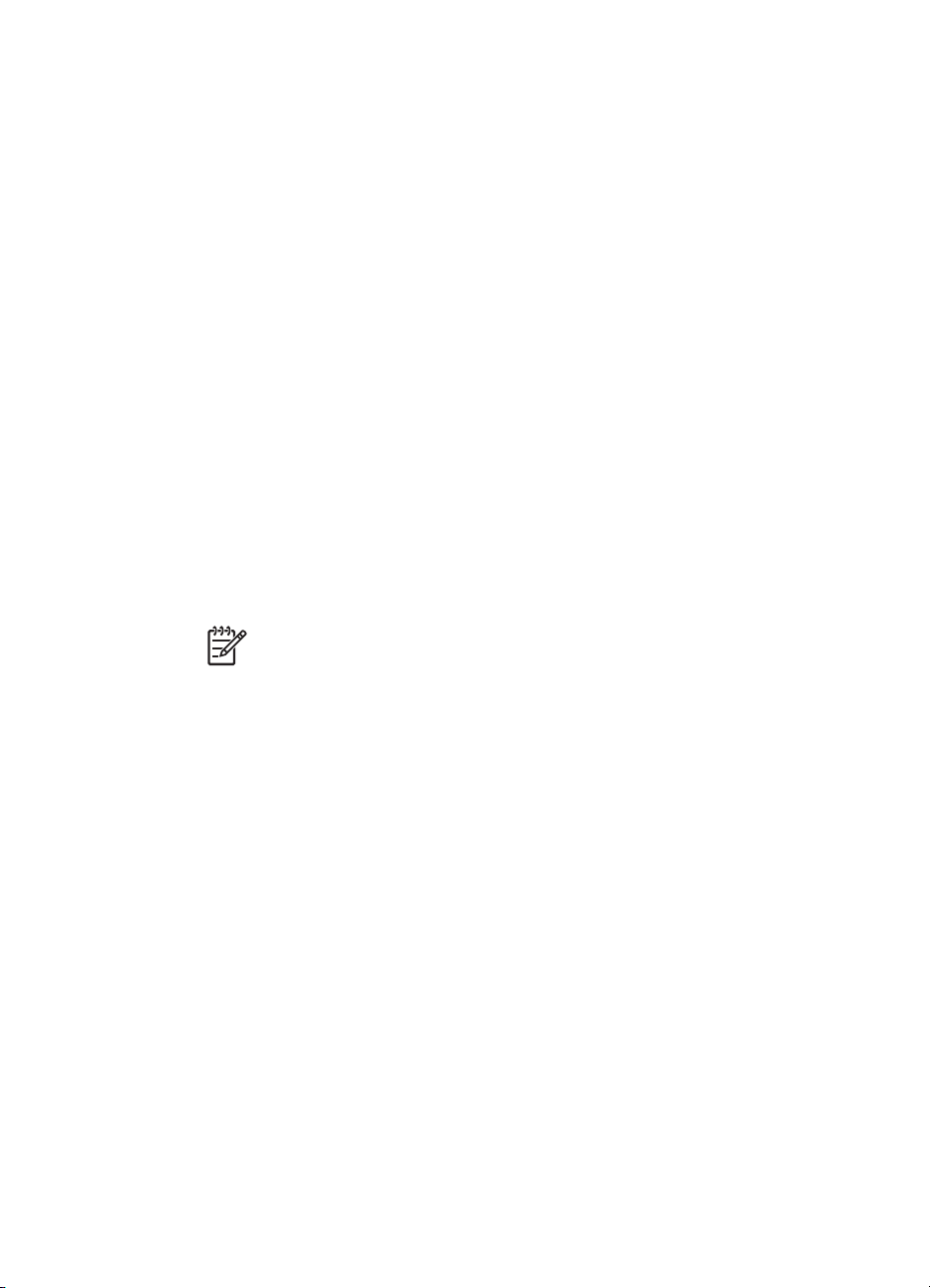
第 1 章
●
“网络设置”:
–
“显示 IP 地址”:选择此项可以查看打印机的 IP 地址(标识网络中
打印机的数字地址)。
–“打印网络设置页”:选择此项可以打印网络配置页,网络配置页可
用于网络连接疑难排解或初始的网络设置。请参阅打印网络设置页。
–“重设网络设置”:选择此项将打印机网络设置重设为出厂默认设
置。
●
“清洁打印头”:如果打印的照片上出现白色线条或单色条纹,选择此项
可清洁打印头。完成清洁后,打印机将打印测试页。请参阅自动清洁打印
头。
●
“校准打印机”:
–“校准打印头”:选择此项可校准打印头。开始之前请在主纸盒中放
入 Letter 或 A4 尺寸的 HP 高级光面照片纸以获得最佳效果。
–
“闭环校准”:选择此项可校准打印机颜色。打印机利用 HP 专利技术
进行自动调节和更正,实现稳定准确的色彩再现。开始之前请在主纸
盒中放入 Letter 或 A4 尺寸的 HP 高级光面照片纸以获得最佳效果。
–“重设闭环校准”:选择此项将打印机颜色校准重设为默认设置。开
始之前请在主纸盒中放入 Letter 或 A4 尺寸的 HP 高级光面照片纸以获
得最佳效果。
●
“语言”:选择此项可指定要在打印机屏幕上使用的语言。
●
“显示墨水量百分比”:选择此项可显示每个墨盒的墨水量。
注意 1 显示的墨水量仅为估计量。实际墨水量可能不同。
注意 2 打印机附带墨盒中的墨水用于打印机初始化。这些墨盒以及
备用墨盒中的墨水也能使喷嘴保持清洁并使墨水流通顺畅。
8
HP Photosmart Pro B9100 series 打印机
Page 13
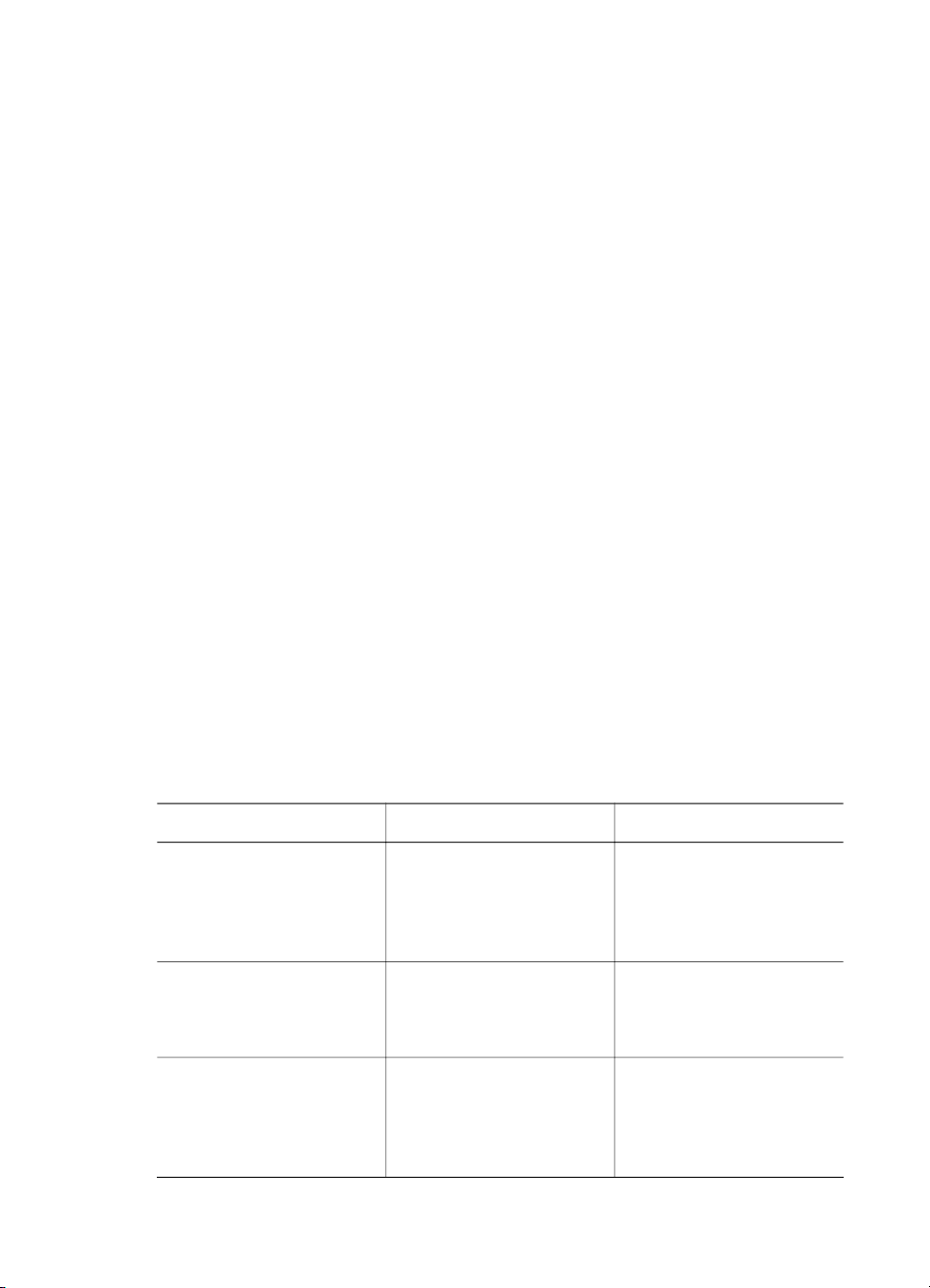
2
基本打印
本节包含以下主题:
●
●
●
●
●
●
●
●
●
介质纸盒
打印机配有两个介质纸盒:
●
●
两个纸盒都支持一系列不同的介质尺寸,从 7.6 x 12.7 厘米到 32 x 48 厘米 。
请参阅选择正确的纸张或其他介质了解打印机使用的具体的纸张类型。
使用下列准则确定装载特定类型介质的具体纸盒:
介质纸盒
装载主纸盘
装载专用介质纸盒
选择正确的纸张或其他介质
提示
从软件程序中打印
更改打印设置
设置默认打印设置
将 HP Photosmart Pro B9100 series 设为默认打印机
主纸盒:主纸盒能够盛放并自动装载多张介质。因为当介质从这个纸盒通
过打印机时会发生弯曲,所以只能放入较薄而且有柔性的介质。
专用介质纸盒:专用介质纸盒主要用于较厚的硬质介质。这个纸盒中的纸
张会平直地通过打印机,不发生弯曲。使用专用介质纸盒时,请清空打印
机后面的空间,使其至少与要打印的介质长度相等。每次给纸盒中放入一
张介质并确保其厚度不超过 1.5 毫米,这个纸盒中也可以放入单张轻型纸
张。
介质
照片、喷墨和普通纸
示例:HP 高级照片纸;
小册子、照片、喷墨和
普通纸
数字优质美术纸 <220
gsm
示例:照片喷绘纸
数字优质美术纸 >220
gsm
示例:画布;照片喷绘
纸;水彩纸
HP Photosmart Pro B9100 series 使用手册
主纸盒 专用介质纸盒
推荐 支持
支持 推荐
不支持 推荐
9
Page 14
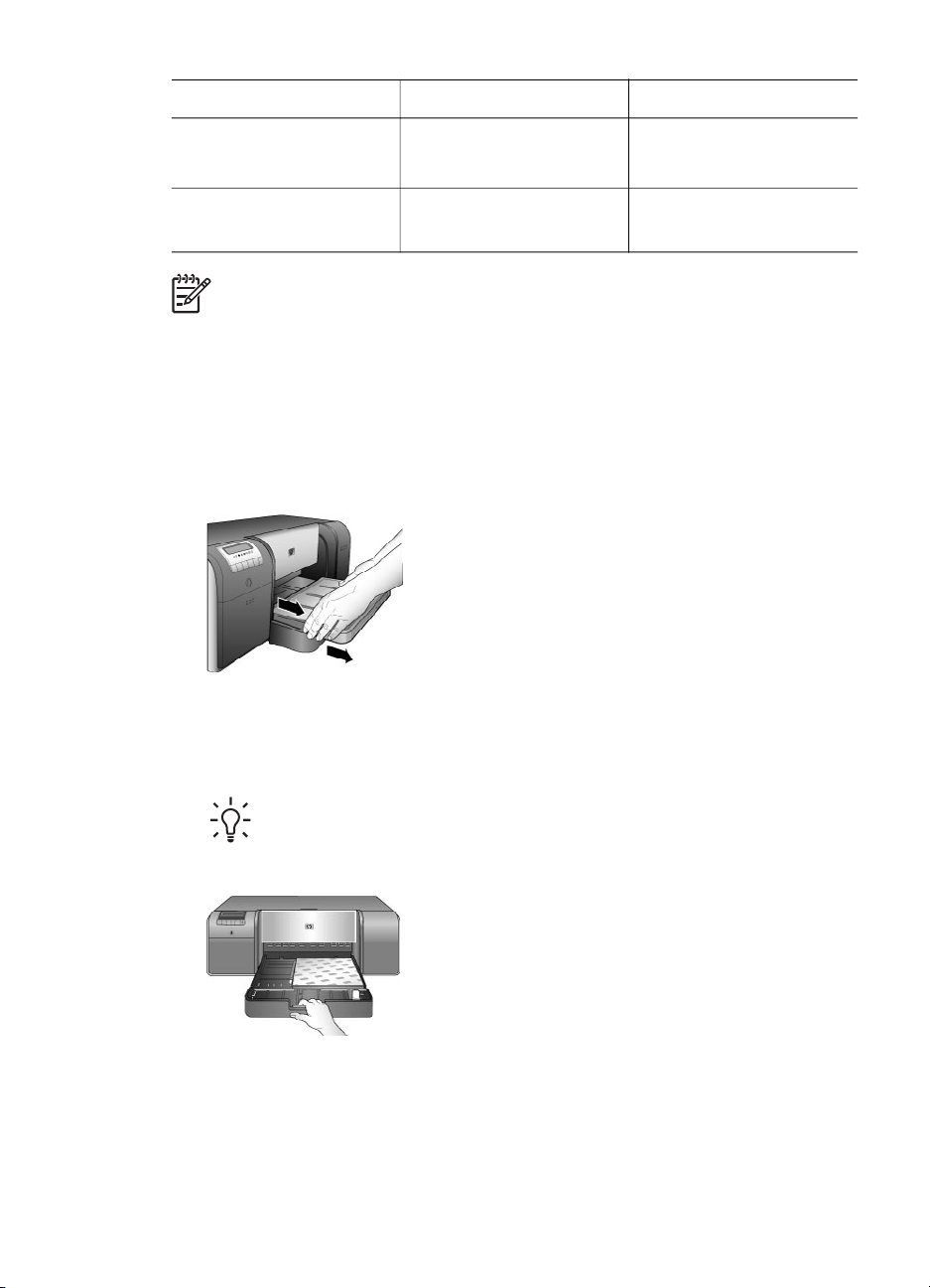
第 2 章
(续)
介质 主纸盒 专用介质纸盒
硬质介质
示例:照片边框
厚度超过 1.5 毫米的任
何介质
装载主纸盘
装载主纸盘
1.
用两手握住出纸盒两侧并向外滑动以完全取下纸盒。现在可以使用主纸盒
了。
2.
移动纸张宽度导轨和纸张长度导板以便为纸张留出空间。
3.
在主纸盒中放一叠纸,放入的纸应为纵向并且打印面朝下。将纸张与纸盒
的右侧以及后部的纸张止块对齐。检查纸叠是否超过纸张宽度导轨的高
度。
不支持 推荐
不支持 不支持
注意 使用专用介质纸盒前无需将主纸盒中的介质取出。
10
提示 为了易于使用或装载较大尺寸的介质,请捏住主纸盒的释放装
置并向外拉以展开主纸盒。您可以根据需要从打印机上取下纸盒,
具体方法是用两手抓住纸盒两侧并将其向外拉出。
如果要展开或取下纸盒放入纸张,请捏住释放装置并推动主纸盒直到它抵
住纸张末端,然后将其推入打印机使其完全卡住。请确保首先调节主纸盒
的长度并将其在打印机中复位,然后调节纸张长度导板和纸张宽度导轨,
否则会出现卡纸。
HP Photosmart Pro B9100 series 打印机
Page 15
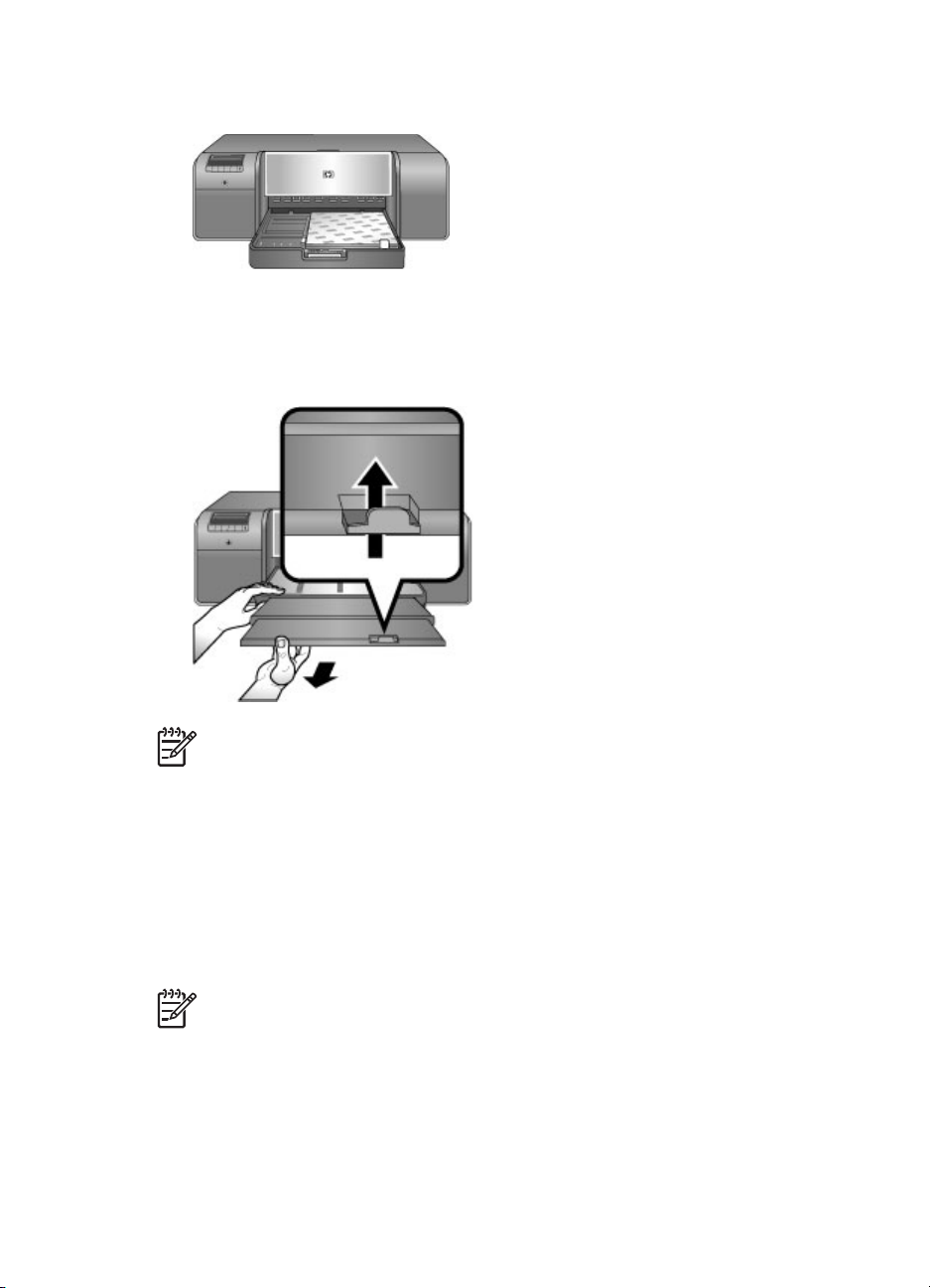
4.
调节纸张宽度导轨和纸张长度导板直到其轻轻靠在纸张的边缘。
5.
检查纸盒中的纸张是否平整。
6.
重新装上出纸盒。如果要在尺寸超过 21.6 x 28 厘米的纸张上打印,请拉出
出纸盒延伸架,具体方法是用一只手握住出纸盒,然后用另一只手拉出延
伸架。抬起纸张托架。
注意 如果主纸盒中使用的不是 HP 品牌的蜡光纸,而且打印机不送纸或
一次送入多张,请试着将主纸盒中的页数减少到 20 张,或者使用专用介
质纸盒一次打印一张。
装载专用介质纸盒
建议在使用昂贵的专用介质打印之前,先在专用介质纸盒中放入单张普通纸试
着打印图像或文档。
有关装入画布介质的信息,请参阅在专用介质纸盒中放入画布。有关所有其他
介质的信息,请参阅装载专用介质纸盒。
注意 使用专用介质纸盒前无需将主纸盒中的介质取出。
装载专用介质纸盒
1.
检查打印机后部是否有足够的空间,确保纸张能够返回并通过后方纸槽。
打印机后部的空间应相当于要打印的纸张长度。
2.
放下专用介质纸盒。
在打印机抬起打印头支架做好打印准备前,请等待。
HP Photosmart Pro B9100 series 使用手册
11
Page 16
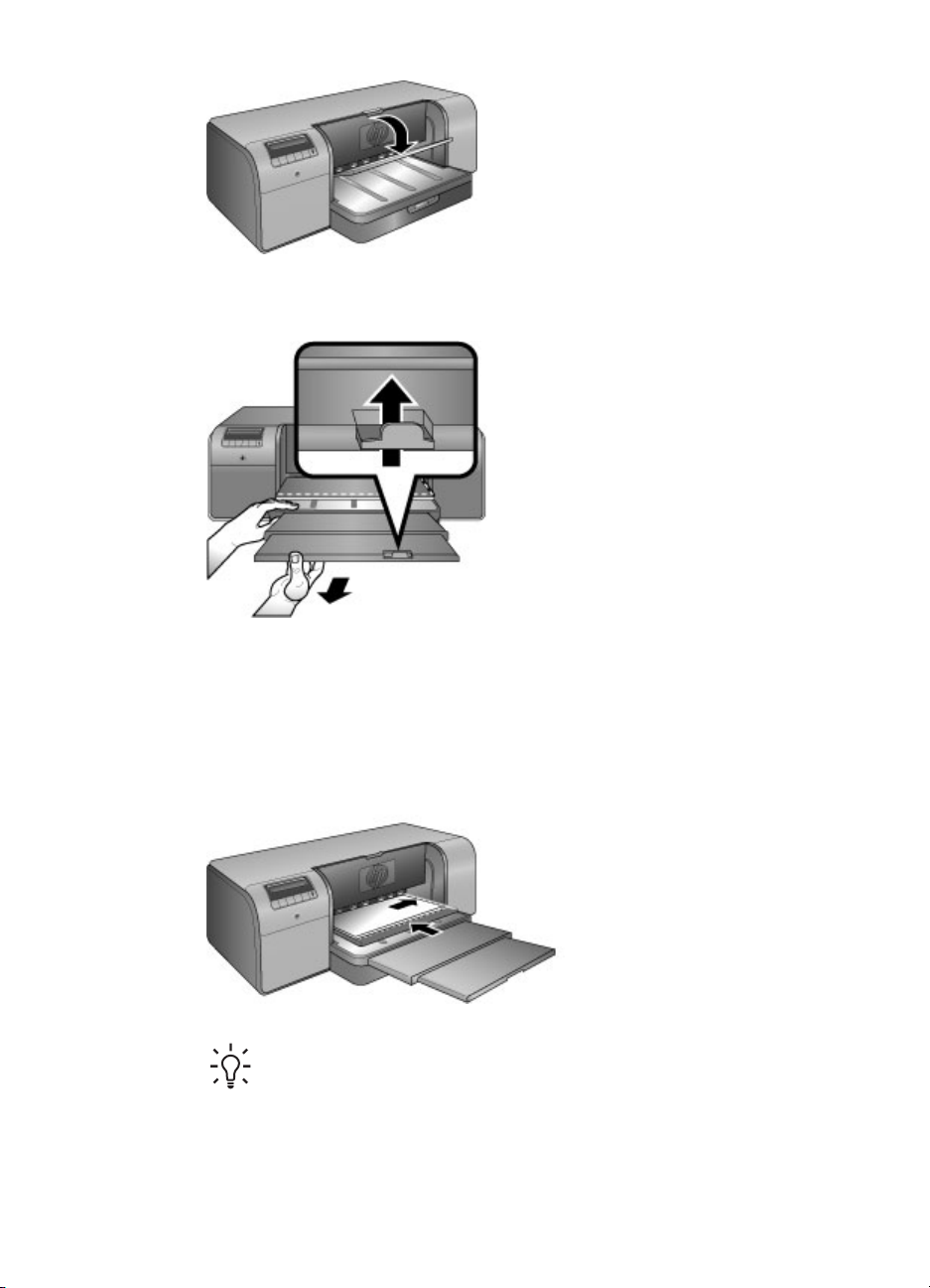
第 2 章
3.
请拉出出纸盒延伸架,具体方法是用一只手握住出纸盒,然后用另一只手
拉出延伸架。抬起出纸盒末端的纸张托架以免纸张掉落。
4.
将一页纸打印面朝上放入专用介质纸盒。将介质送入打印机直到介质后边
缘(靠近外侧的一边)与纸盒上的白色虚线对齐。对于大尺寸介质,会通
过打印机背面的后方纸槽输出。
如果使用带裁边的纸张,请以裁边首先送入的方式放入纸张。
介质的右边缘要与纸盒的凸边对齐,而不是与打印机的侧边对齐。介质未
对齐会引起歪斜或其他打印问题,包括卡纸。
提示 如果介质有卷曲现象,可以打开顶盖查看介质是否顺利送入辊
子下面。请确保将顶盖再次合上。
12
HP Photosmart Pro B9100 series 打印机
Page 17
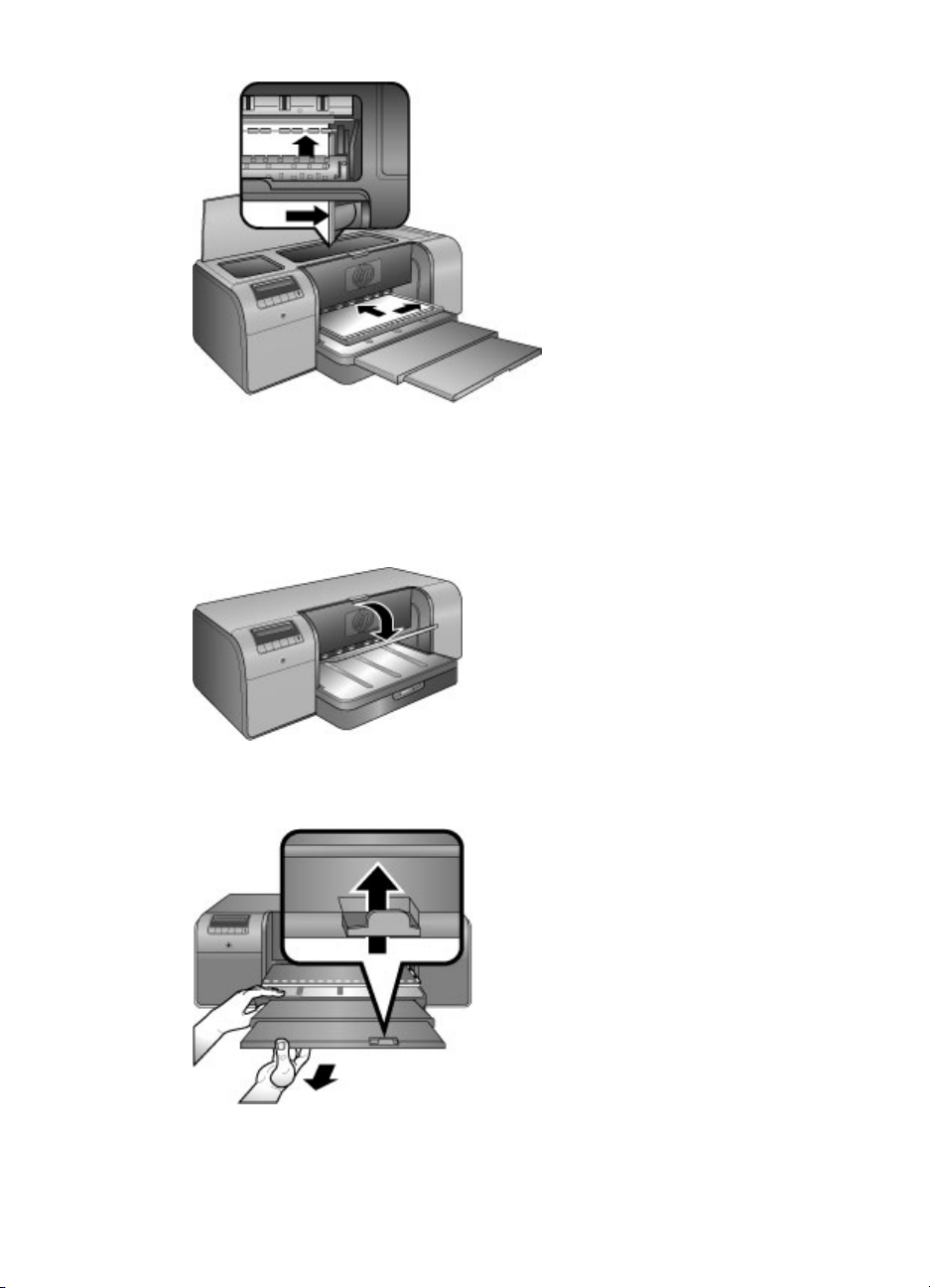
5.
按下打印机上的“确定”。
在专用介质纸盒中放入画布
1.
放下专用介质纸盒。
在打印机抬起打印头支架做好打印准备前,请等待。
2.
请拉出出纸盒延伸架,具体方法是用一只手握住出纸盒,然后用另一只手
拉出延伸架。抬起出纸盒末端的纸张托架以免纸张掉落。
3.
将一页画布介质打印面朝上放入专用介质纸盒。
a.
打开顶盖查看介质是否顺利送入辊子下面。
HP Photosmart Pro B9100 series 使用手册
13
Page 18
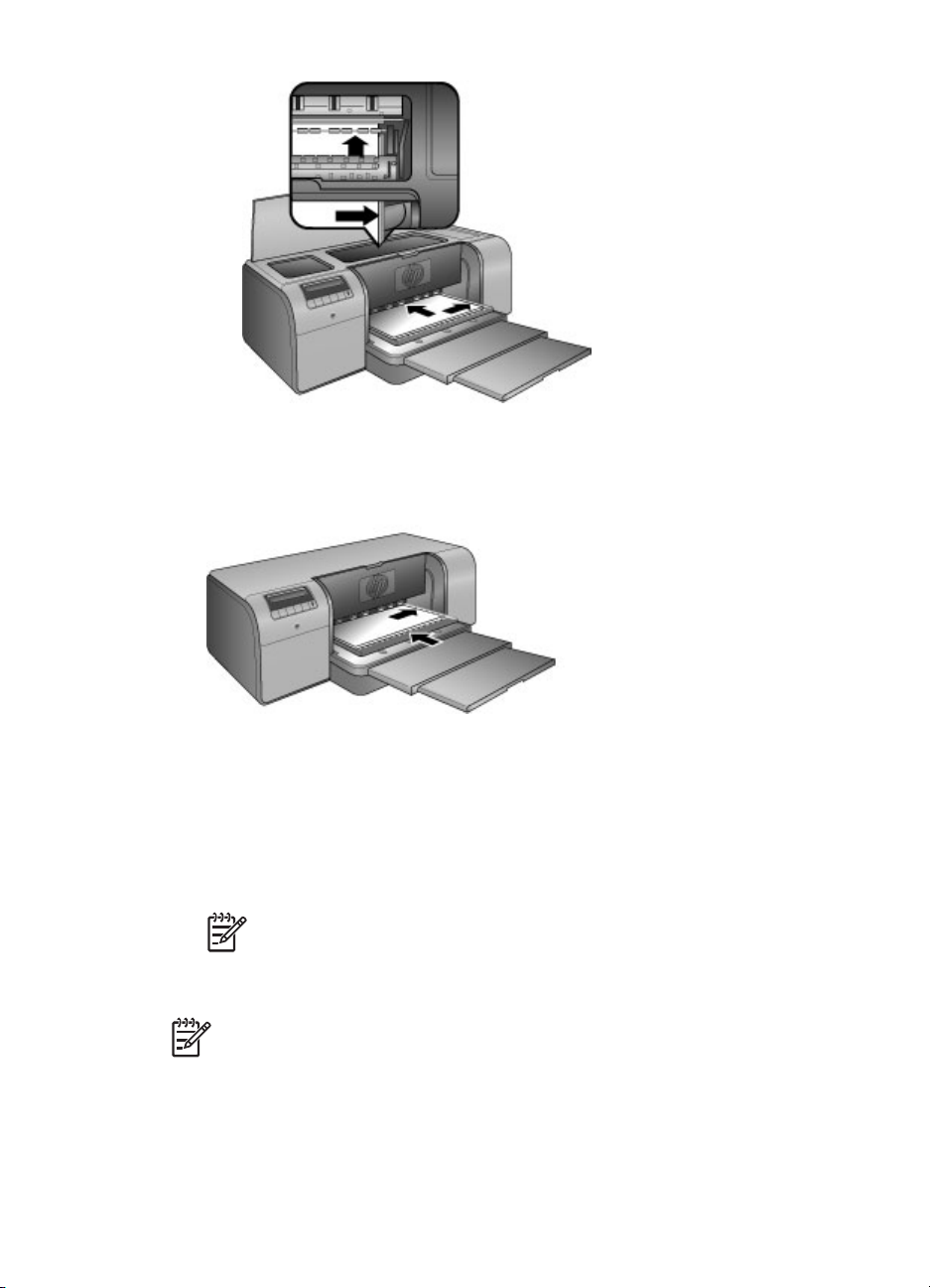
第 2 章
b.
将介质送入打印机直到介质后边缘(靠近外侧的一边)与纸盒上的白
色虚线对齐。对于大尺寸介质,会通过打印机背面的后方纸槽输出。
c.
合上顶盖。
14
4.
在计算机上的打印机驱动程序里选择“画布”作为介质类型,然后单
击“打印”,将打印作业发送到打印机。
打印机首先检查用于打印的介质是否平整。
如果介质不够平整,打印机屏幕将显示“卡纸。取出介质并查看平整性。
按“确定”以继续。”如果发生这种情况,从打印机后部取出介质。将介
质装入塑料袋然后轻轻地弯曲使它恢复平整。再次放入介质。如果问题依
然存在,请使用另一张比较平整的介质。
注意 为避免卷曲,请将介质存放在塑料袋中。
5.
按下打印机上的“确定”。
注意 在某些类型的介质上打印时,打印机不能将介质完全输送出来。
可用双手抓住介质,从打印机前部将它拉出。
HP Photosmart Pro B9100 series 打印机
Page 19
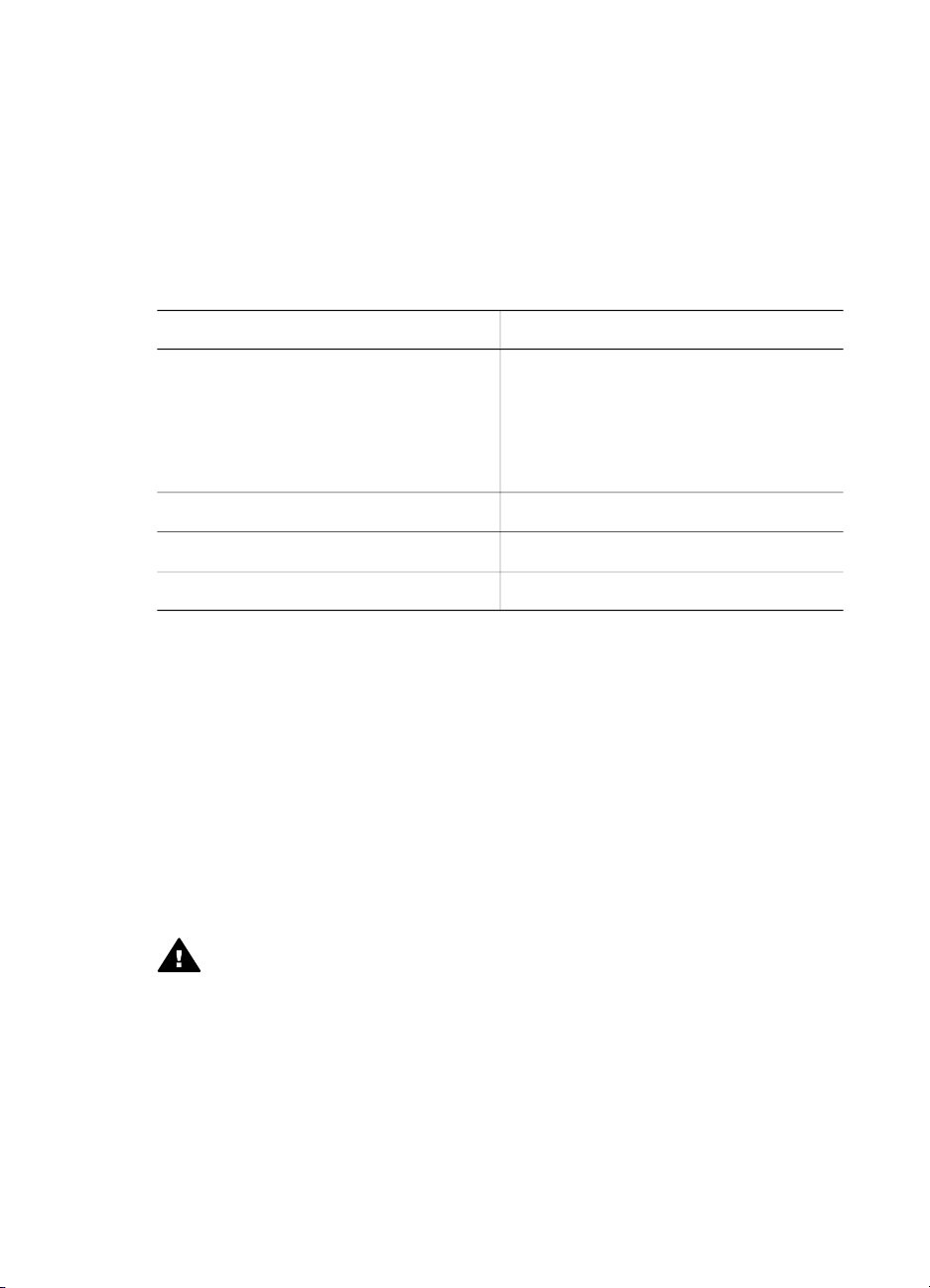
选择正确的纸张或其他介质
要获得可用的 HP 喷墨打印纸的列表,或者要购买耗材,请访问:
●
www.hpshopping.com(美国)
●
www.hpshopping.ca(加拿大)
●
www.hp.com/eur/hpoptions(欧洲)
●
www.hp.com(所有其他国家/地区)
要从打印机获得最佳而且持久的效果,请选择下列高质量纸张。
专用介质
打印
使用这种纸张或介质
优质持久的打印件和扩印件 HP 高级照片纸
这种纸张可以用于一些表面,包括亮
光和无光表面。并非所有的表面都可
以用于所有的国家/地区或纸张尺
寸。
颜色校准和打印头校准 HP 高级光面照片纸
来自于电子邮件和 Web 的临时照片
普通纸
文本文档、草稿、测试页 普通纸
打印机在各种 HP 或非 HP 的专用介质上打印。对这里所列出的一些类型进行
试验以获得特殊效果:
●
HP Hahnemuhle 光面优质美术纸
●
HP Hahnemuhle 水彩纸
●
HP Aquarella 美术纸
●
HP 无光油画布
●
照片喷绘纸
●
照片边框(厚度最大仅限 1.5 毫米)
有些介质类型可能不会在所有国家/地区提供。请咨询当地的介质供应商。
警告 请不要放入厚度超过 1.5 毫米的介质,因为它会损坏打印机。
支持的尺寸
两个纸盒所支持的介质尺寸范围从 7.6 x 12.7 厘米到 32 x 48 厘米,包括:
公制
●
10 x 15 厘米(带或不带裁边)
●
宽型 10 x 30 厘米
HP Photosmart Pro B9100 series 使用手册
15
Page 20
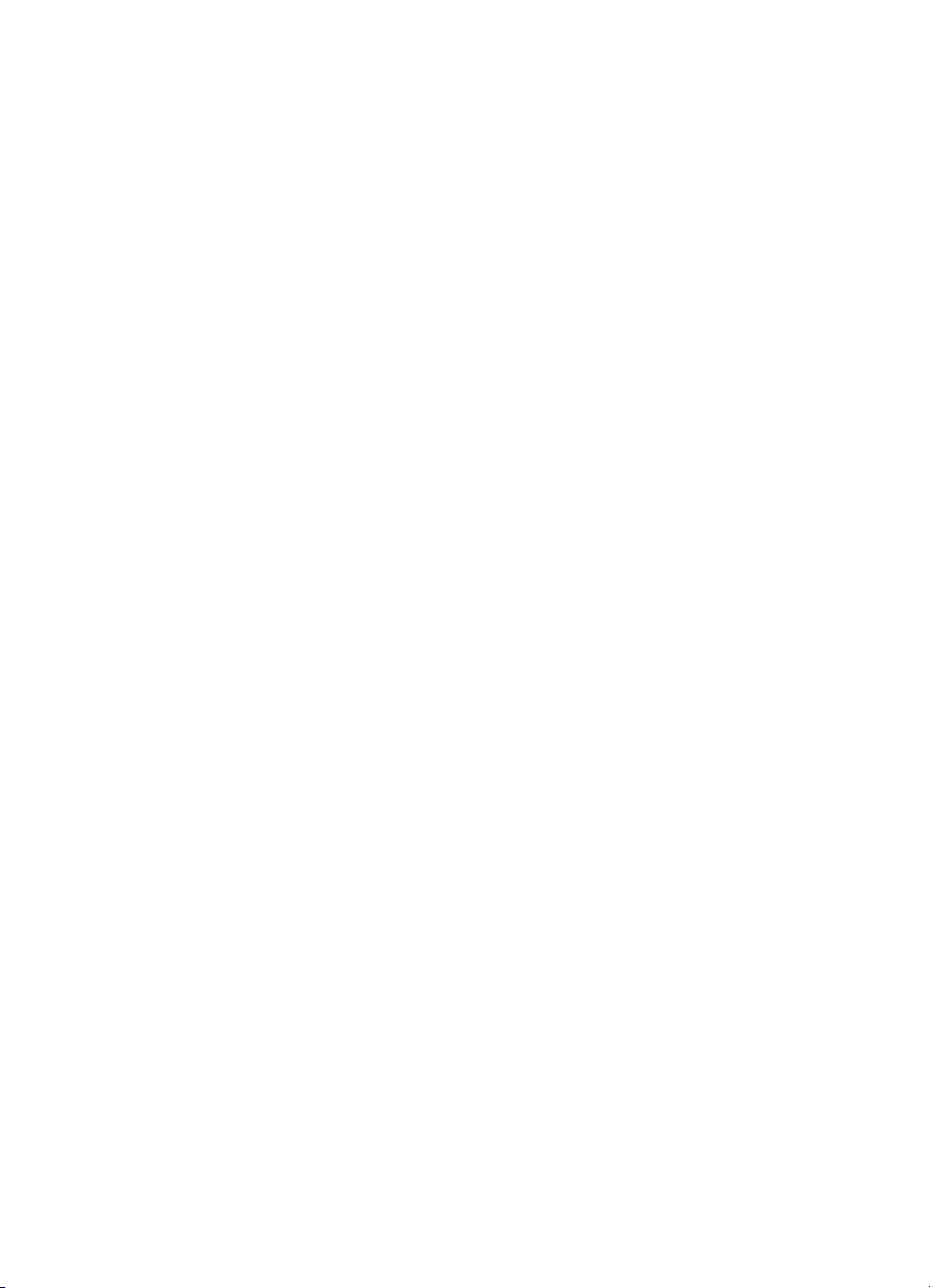
第 2 章
●
13 x 18 厘米
● A3
●
A4(包括宽型)
● A5
● A6
● B4
● B5
● E
英制
●
3 × 5 英寸索引卡片
●
4 × 6 英寸索引卡片
●
5 × 8 英寸索引卡片
●
3.5 x 5 英寸
●
4 x 6 英寸(带或不带裁边)
●
宽型 4 x 10 英寸
●
宽型 4 x 11 英寸
●
宽型 4 x 12 英寸
●
5 x 7 英寸
●
8 x 10 英寸
●
11 x 14 英寸
●
11 x 17 英寸
●
12 x 12 英寸
●
13 x 19 英寸 (B+)
16
美国
● Letter
●
法律文档
●
行政文书
●
小报
日本
● L
● 2L
● Hagaki
● Ofuku Hagaki
信封
●
10 号信封
●
A2 信封
●
C6 信封
●
DL 信封
HP Photosmart Pro B9100 series 打印机
Page 21
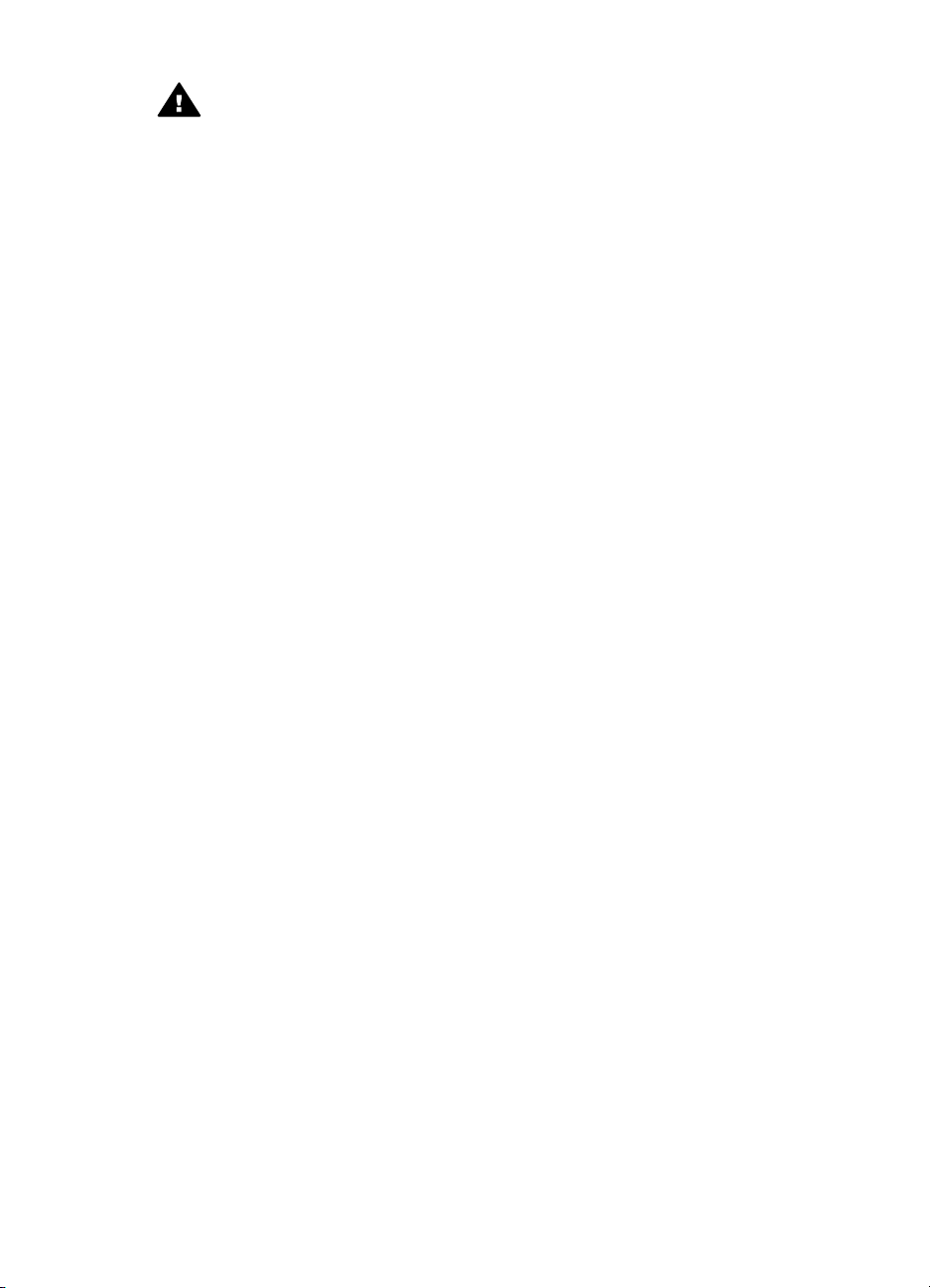
提示
警告 请不要放入厚度超过 1.5 毫米的介质,因为它会损坏打印机。
使纸张保持状态良好以便打印
●
将照片纸保存于原始包装或可以重新密封的塑料袋内以免过度卷曲,这样
可以保证正常送纸。
●
将纸张平放于凉爽、干燥的地方。 如果纸张边角卷曲,则将纸张放在一个
塑料袋中并轻轻地朝相反方向弯曲,直到纸张恢复平整。
●
握住纸张边缘以免污点或指纹留在其表面。
●
请在未打印时不要将介质留在主纸盒中,因为介质暴露在空气中会发生卷
曲。
装入纸张提示
●
请确保首先调节主纸盒长度使其符合要用的纸张尺寸,而且要将纸盒装回
打印机中,然后再根据纸张设定纸张长度导板。如果先设定纸张长度导
板,然后调节纸盒长度,则有可能发生卡纸。
●
在主纸盒中,一次只能装入同一类型和尺寸的纸张。
●
放入纸张后,请展开出纸盒延伸架并抬起纸张托架以接住打印页。这样可
防止打印页从出纸盒中掉落。
打印提示
●
如果要打印照片,请参考相机文档中列出的步骤将照片从数码相机传输到
计算机。然后就可以在图像编辑软件程序中打开照片并进行打印。
●
有关打印机软件的安装信息,请参阅网络连接。
●
请每隔两个月下载一次最新打印机软件更新,以确保其具有最新功能和增
强性能。有关详细信息,请参阅下载打印机软件更新。
从软件程序中打印
按照下列步骤使用基本打印机设置打印照片或文档。要更改设置,请参阅更改
打印设置。要使用更多的高级颜色管理设置,请参阅颜色管理。
从软件程序打印 (Windows)
1.
确保已正确放入纸张。
2.
在软件程序的“文件”菜单中,单击“打印”。
3.
选择 HP Photosmart Pro B9100 series 作为打印机。如果已经将
HP Photosmart Pro B9100 series 设为默认打印机,可以跳过这一步。将
会自动选择 HP Photosmart Pro B9100 series。
4.
如果需要更改设置,请单击相应按钮,打开“属性”对话框。根据所使用
的软件程序,该按钮可能叫作“属性”、“选项”、“打印机设
置”或“打印机”。
HP Photosmart Pro B9100 series 使用手册
17
Page 22
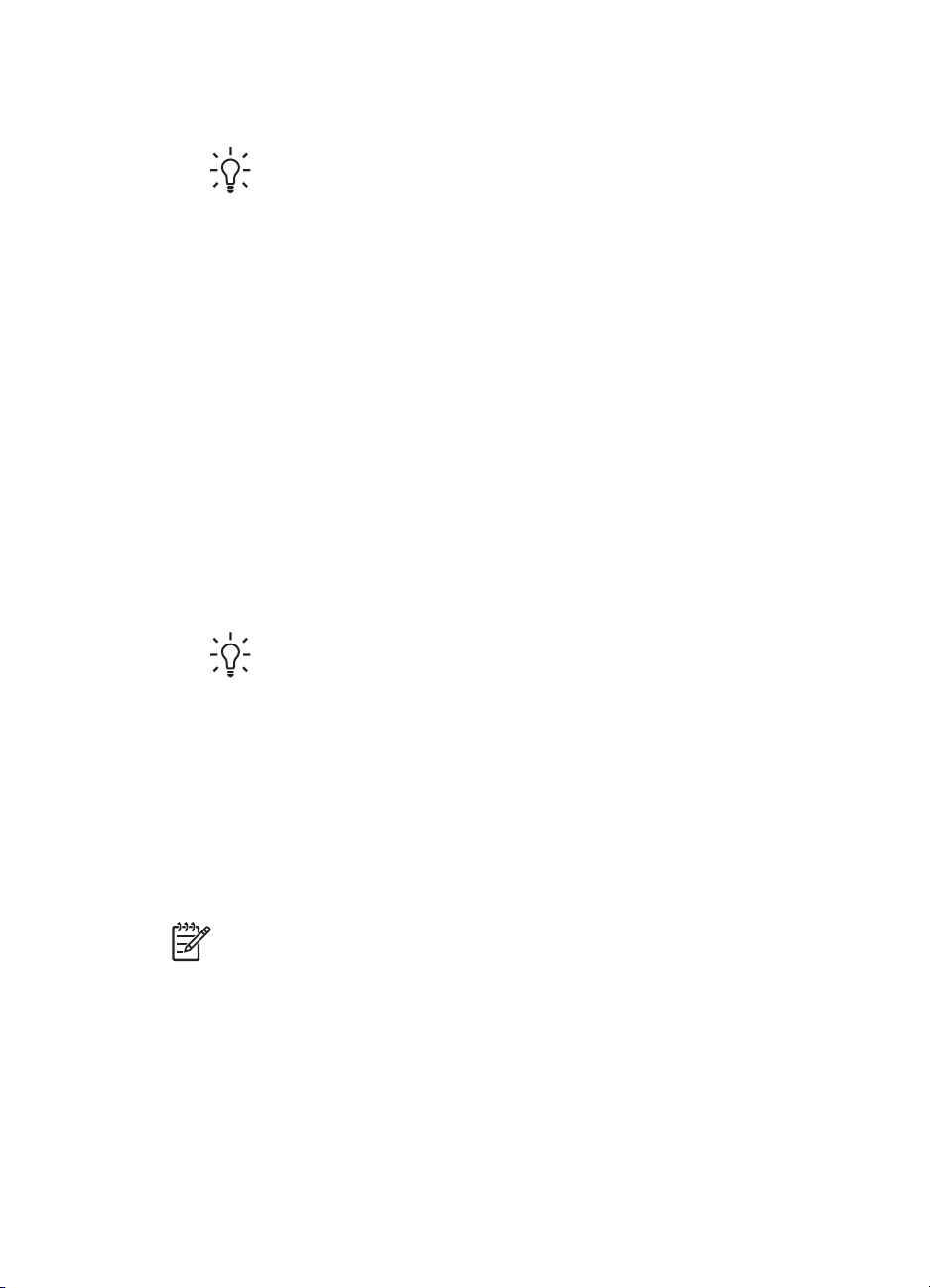
第 2 章
5.
使用“高级”、“打印快捷方式”、“功能”以及“颜色”选项卡中提供
的功能为打印作业选择合适的选项。
提示 通过在“打印快捷方式”选项卡上选择一个预定义的打印任
务,可以轻松地为打印作业选择合适的选项。在“打印快捷方
式”框中单击一种打印任务。该打印任务类型的默认设置已设置
好,其摘要显示在“打印快捷方式”选项卡中。如有必要,可以在
此处调整设置,或在“属性”对话框的其他选项卡上更改设置。
6.
单击“确定”关闭“属性”对话框。
7.
单击“打印”或“确定”开始打印。
从软件程序打印 (Mac)
1.
确保已正确放入纸张。
2.
在软件程序的“文件”菜单中,单击“页面设置”。
3.
选择 HP Photosmart Pro B9100 series 作为打印机。如果已经将
HP Photosmart Pro B9100 series 设为默认打印机,可以跳过这一步。将
会自动选择 HP Photosmart Pro B9100 series。
4.
从“纸张尺寸”弹出式菜单中选择纸张尺寸,然后单击“确定”保存设
置。
5.
在软件程序的“文件”菜单中,单击“打印”。
6.
使用窗格中提供的功能为打印作业选择合适的选项。
7.
单击“打印”开始打印。
更改打印设置
本节包含以下主题:
●
更改打印速度或质量
●
设置纸张类型
●
灰度打印
注意 电子版帮助提供了有关打印机驱动程序中的许多打印设置的详细
信息。要了解如何访问电子版帮助,请参阅查找更多信息。
更改打印速度或质量
更改打印速度或质量 (Windows)
1.
打开“打印机属性”对话框。
2.
单击“功能”选项卡。
提示 在“预设”弹出式菜单中为经常用到的打印作业定义打印任
务。
18
HP Photosmart Pro B9100 series 打印机
Page 23

3.
4.
更改打印速度或质量 (Mac)
1.
2.
3.
4.
设置纸张类型
打印时的默认纸张类型设置以选择的打印快捷方式为依据。如果要在特殊纸张
上打印,则可以在“属性”对话框中更改纸张类型。
在“纸张类型”下拉列表中,选择放入的纸张类型。
在“打印质量”下拉列表中,为项目选择合适的质量设置:
–
“快速草稿”:以最快的速度打印。
–
“正常”:提供打印质量和速度之间的最佳平衡。这个设置适用于大
部分文档。
–
“最佳”:进行高质量的打印。
–
“最大 dpi”:进行最高质量的打印,但需要的打印时间比“最佳”设
置长,而且需要大量磁盘空间。
打开“打印”对话框。
选择“纸张类型/质量”窗格。
单击“纸张”选项卡。
从“质量”弹出式菜单中,为项目选择合适的速度和质量设置。
–
“快速草稿”:以最快的速度打印。
–
“正常”:提供打印质量和速度之间的最佳平衡。这个设置适用于大
部分文档。
–
“最佳”:进行高质量的打印。
–
“最大 dpi”:进行最高质量的打印,但需要的打印时间比“最佳”设
置长,而且需要大量磁盘空间。
选择特定纸张类型 (Windows)
1.
打开“打印机属性”对话框。
2.
单击“功能”选项卡。
3.
在“纸张类型”下拉列表中单击“其它”,然后选择要使用的纸张类型。
4.
单击“确定”。
5.
选择您需要的任何其他印设置,然后单击“确定”。
选择特定纸张类型 (Mac)
1.
打开“打印”对话框。
2.
选择“纸张类型/质量”窗格。
3.
单击“纸张”选项卡。
4.
从“纸张类型”弹出式菜单中,单击相应的纸张类型。
5.
选择您需要的任何其他打印设置,然后单击“打印”。
灰度打印
要得到生动的黑白照片,您可以在灰度方式下打印文档或照片。
HP Photosmart Pro B9100 series 使用手册
19
Page 24

第 2 章
灰度打印 (Windows)
1.
打开“打印机属性”对话框。
2.
单击“颜色”选项卡,然后在“颜色选项”区域单击“灰度打印”。
3.
在“灰度打印”下拉列表中选择以下选项之一:
–
“复合灰”
–
“仅灰色墨水”
4.
选择您需要的任何其他印设置,然后单击“确定”。
灰度打印 (Mac)
1.
打开“打印”对话框。
2.
选择“纸张类型/质量”窗格。
3.
单击“纸张”选项卡。
4.
在“颜色”弹出式菜单中选择“灰度”。
5.
选择您需要的任何其他打印设置,然后单击“打印”。
注意 有关打印机驱动程序中颜色设置的详细信息,请参阅颜色管理。
获取 HP 打印机驱动程序中的详细信息:
●
Windows:右键单击 Windows 任务栏中的“HP Digital Imaging
Monitor”图标,然后选择“启动/显示 HP 解决方案中心”。单击“在线
手册”并选择设备相应的帮助。在打印对话框中,右键单击任何选项并单
击“这是什么?”框可以了解关于该选项的详细信息。
●
Mac:在 Finder 中依次选择“帮助”、“Mac 帮助”,然后选
择“库”、“HP Photosmart 打印机帮助”。
设置默认打印设置
如果您经常在同一尺寸和类型的纸张上打印,则可以将所有首选设置设为打印
缺省值或预设。
更改默认打印设置 (Windows)
1.
在“HP 解决方案中心”中单击“设置”,指向“打印设置”,然后单
击“打印机设置”。
2.
更改打印设置,然后单击“确定”。
创建预设 (Mac)
1.
在软件程序的“文件”菜单中,单击“打印”。
2.
在每个窗格中选择需要经常使用的设置。
3.
在“预设”弹出式菜单中选择“另存为”。
4.
为新的预设输入名称,然后单击“确定”。
20
HP Photosmart Pro B9100 series 打印机
Page 25

针对处理速度慢的计算机优化打印质量
HP Photosmart Pro B9180 打印机能够以高分辨率打印大幅图像。而这种高分
辨率大幅图像文件必然很大。打印图像时,打印机依赖于计算机有效传输大文
件的能力。如果您的计算机处理速度很慢,比如 CPU 速度或 RAM 容量很低,
则打印质量无法达到最佳。 在这种情况下,您可以通过几种方法提高打印质
量。
1.
关闭所有打开的应用程序,只保留当前正在执行打印的程序。确保没有后
台运行的进程。
2.
将颜色管理选项更改为“由应用程序管理”。详细信息,请参阅颜色管
理。
3.
不要使用/禁用颜色管理。
4.
打印横向图像时,将它旋转成纵向,并且在打印前在驱动程序中选择纵
向。
5.
增加系统的 RAM 容量。
6.
提高系统的处理器速度,或升级为更快的处理器。
将 HP Photosmart Pro B9100 series 设为默认打印机
Windows 2000
1.
在 Windows 任务栏上,单击“开始”,指向“设置”,然后单击“打印
机”。
2.
右键单击“HP Photosmart 打印机”图标,然后单击“设为默认打印
机”。
Windows XP
1.
在 Windows 任务栏中,单击“开始”,然后单击“控制面板”。
2.
打开“打印机和传真”。
3.
右键单击“HP Photosmart 打印机”图标,然后单击“设为默认打印
机”。
Mac
1.
在“系统首选项”中,单击“打印和传真”,然后单击“打印”。
2.
从“在打印对话框中选择的打印机”弹出式菜单中选择一个选项。
如果需要默认打印机始终为同一台打印机,则从菜单中选择此打印机。即
使打印到其他打印机之后,默认打印机也不会更改。
如果想要最后一次使用的打印机作为默认打印机,则在菜单中选择“最后
使用的打印机”。当您打印到其他打印机时,默认打印机也会随着更改。
HP Photosmart Pro B9100 series 使用手册
21
Page 26

第 2 章
22
HP Photosmart Pro B9100 series 打印机
Page 27

3
颜色管理
本节包含以下主题:
●
什么是颜色管理?
●
使用用于 Adobe Photoshop® 的 HP Photosmart Pro 打印插件
●
使用基于应用程序的颜色管理
●
使用基于打印机的颜色管理
注意 在本使用手册中,打印机软件意指打印机随附 CD 上的
HP Photosmart 软件。打印机驱动程序是用于管理打印机的打印机软件
的一部分。
什么是颜色管理?
颜色管理会影响照片中颜色的打印方式。因为打印机、图像编辑软件程序、操
作系统以及成像设备(例如相机、扫描仪和显示器)显示颜色的方式不同,所
以您选择的颜色管理策略会影响到打印出来的颜色是更为准确还是不够准确。
颜色管理以色域为依据
用 CMYK
同于显示器上显示的照片。
颜色管理是一个比较复杂的主题,本使用手册不作详细论述,只提供一些典型
的例子。有关详细信息,请参阅第三方图像编辑软件程序随附的文档,或者访
问 HP 网站。访问 www.hp.com/support,选择您的国家/地区和语言,然后
在“产品/名称”搜索框中输入 HP Photosmart Pro B9100。按
下“E
题或关键字”搜索框中输入颜色管理,然后按下“E
题。
3
色域。因为这两种色域之间的差异,才使打印的照片看起来明显不
NTER”键,然后选择 HP Photosmart Pro B9100 series 打印机。在“问
1
。大部分成像设备使用 RGB2 色域,而商用打印机则使
NTER”键。单击要查看的主
选择一种颜色管理策略
使用用于 Adobe
Photoshop® 的
HP Photosmart Pro 打
印插件。
●
高级颜色管理
●
使用 Adobe
Photoshop 算法生
1
用于组织颜色的三维数字模型。
2
RGB 色域通过混合红光、绿光和蓝光来生成各种颜色。依赖于光学的技术(显示器、扫描仪或数码相
机)使用这种色域。
3
CMYK 色域用于印刷工业,它的依据是打印于纸张上的墨水的吸光特性。CMYK 指的是四色印刷中所使用
的青色、品红色、黄色和黑色。
HP Photosmart Pro B9100 series 使用手册
使用基于应用程序的颜
色管理。
●
高级颜色管理
●
使用 Adobe
Photoshop 算法生
使用基于打印机的颜色
管理。
●
简单颜色管理
●
使用打印机驱动程
序的颜色管理设置
23
Page 28

第 3 章
(续)
成高分辨率的打印
件
●
仅一个简单明了的
对话框中包括了最
成高分辨率的打印
件
●
用于所有颜色管理
设置的几个对话框
常用的颜色管理设
置
提示 1 颜色管理功能有可能会在打印机驱动程序和软件程序(例如
®
Adobe
Photoshop.®)中同时打开,这种重复更正会产生不尽人意的结
果。使用基于打印机或基于应用程序的颜色管理,但不能同时使用。
提示 2 定期校准打印机的颜色,确保打印机在所有支持的纸张类型上实
现稳定准确的色彩再现。请参阅校准打印机。
使用用于 Adobe Photoshop® 的 HP Photosmart Pro 打印插 件
用于 Adobe Photoshop 的HP Photosmart Pro 打印插件简化打印流程及专业颜
色管理。插件提供了一个集中的对话框进行颜色管理和其他打印设置。它将打
印机驱动程序的设置与 Adobe Photoshop 中“打印与预览”对话框的设置相结
合,这样您在打印时再也无需因为太多的对话框而觉得不知所措。
如果计算机上已经安装了 Adobe Photoshop 7.0,则用于 Adobe Photoshop
的 HP Photosmart Pro 打印插件会随 HP Photosmart 打印机驱动程序自动安
装。
注意 Adobe Photoshop 是独立的第三方软件产品,不包括在打印机
中。
有关基于应用程序的颜色管理的详细信息,请参阅使用基于应用程序的颜色管
理。
启动 HP Photosmart Pro 打印插件
启动插件
1.
在 Adobe Photoshop 中打开图像。
2.
选择“文件”,指向“自动”,然后单击“Photosmart Pro 打印...”。
插件对话框中的打印预览区域显示当前图像,其尺寸是按照真实的屏幕高宽比
经过缩放的。如果有纸张边框,也会以其相对尺寸和位置显示。使用控点调整
图像大小。来回移动图像或通过拖曳来裁剪图像。
24
HP Photosmart Pro B9100 series 打印机
Page 29

更改 HP Photosmart Pro 打印插件的缺省值
更改插件的缺省值
1.
在 Adobe Photoshop 中打开图像。
2.
选择“文件”,指向“自动”,然后单击“Photosmart Pro 打印...”。
3.
更改 HP Photosmart Pro 打印插件中的设置。
4.
单击“完成”。
安装 HP Photosmart Pro 打印插件
如果计算机上已经安装了 Adobe Photoshop,则用于 Adobe Photoshop 的
HP Photosmart Pro 打印插件会随 HP Photosmart 打印机驱动程序自动安装。
如果您是先安装打印机软件,后安装 Adobe Photoshop,那么您在这之后可以
单独安装 HP Photosmart Pro 打印插件。
安装 HP Photosmart Pro 打印插件 (Windows)
1.
将 HP Photosmart CD 插入计算机的 CD-ROM 驱动器中。
2.
单击“安装 Photosmart Pro 打印”,然后按照画面上的说明进行操作。
安装 HP Photosmart Pro 打印插件 (Mac)
1.
单击 Dock 中的“HP 设备管理器”图标。如果 Dock 中没有“HP 设备管
理器”图标,则依次选择“应用程序”、“Hewlett-Packard”和“HP 设
备管理器”。
2.
单击“维护打印机”。
3.
从列表中选择打印机,然后单击“启动实用程序”。HP 打印机实用程序将
会显示。
4.
单击“用于 Adobe Photoshop 的 Photosmart Pro 打印插件”。
5.
单击“安装 Photosmart Pro 打印”。
使用基于应用程序的颜色管理
基于应用程序的颜色管理可以比基于打印机的形式提供更完善的管理,但也包
含更复杂和更多的操作步骤。
基于应用程序的颜色管理包括:
●
使用设备配置文件:基于应用程序的颜色管理依赖于称为 ICC
件。ICC 配置文件说明了设备的色域。颜色管理系统中的软件程序组件使
用这些配置文件来在各个设备的色域之间转换颜色。HP Photosmart Pro
B9100 series 软件安装程序会为打印机自动安装 HP ICC 配置文件。
●
校准显示器:显示器会随着时间的流逝而出现颜色退化,这将影响到制作
专业质量的照片打印。因此,大多数新显示器随附的 ICC 配置文件将会逐
渐失效,而且不再准确地反映设备上可用的色域。每月至少校准显示器一
4
国际色彩联盟。ICC 启用了基于配置文件的颜色管理解决方案。有关详细信息,请访问 www.color.org.
HP Photosmart Pro B9100 series 使用手册
4
设备配置文
25
Page 30

第 3 章
次来制作自定义的 ICC 配置文件,这是确保为颜色管理系统准确地定义显
示器上的可用色域的最佳方式。您可以使用系统或实用软件程序(例如
Adobe Gamma)直观地校准显示器,但是这种校准方法不能满足专业摄影
所预期的高质量标准。专业人员通常会购买一个校准工具套件,包含一个
软件程序和一个硬件,它可以捕捉显示器上 RGB 环境的当前状态并将它保
存为自定义的 ICC 配置文件。显示器校准工具套件可以从
GretagMacBeth、Monaco Systems、LaCie 以及其他生产厂家那里得到。
要使用基于应用程序的颜色管理功能进行打印,您必须更改打印机驱动程序及
图像编辑软件程序中的设置。这里有一个打印作业的典型示例,是在 Adobe
Photoshop(版本 7 或 CS)中使用基于应用程序的颜色管理进行打印。有关使
用产品颜色管理功能的完整说明,请参阅图像编辑软件程序随附的文档。
使用基于应用程序的颜色管理进行打印
1.
在 Adobe Photoshop 中打开您要打印的照片。
2.
在 Adobe Photoshop 中选择“文件”,然后单击“打印与预览”。
3.
确保在“打印与预览”对话框中选中“显示其他选项”,然后从下拉列表
选择“颜色管理”。
4.
在“打印与预览”对话框的“打印空间”区域,为要用的纸张与墨水设置
选择相应的 HP Photosmart Pro B9100 series 配置文件。
HP Photosmart 打印机软件安装程序为您自动安装了一些配置文件。
5.
在“意途”下拉列表中选择“感知”,也建议选择“使用黑点补偿”选
项。
6.
在“打印与预览”对话框中单击“页面设置”为当前图像进行页面设置,
然后单击“确定”。
7.
单击“打印”。
Windows 用户
a.
在“打印”对话框中单击“属性”。
b.
在“打印”对话框中单击“颜色”选项卡。
c.
在“打印”对话框的“颜色管理”区域,选择“由应用程序管理”,
然后单击“确定”。
d.
单击“功能”选项卡,在“纸张类型”下拉列表中选择相应的纸张类
型,然后单击“确定”。
e.
单击“确定”。
Mac 用户
a.
在“打印”对话框中选择“纸张类型/质量”。
b.
在“颜色”弹出式菜单中选择“应用程序管理的颜色”。
c.
在“纸张”弹出菜单中,选择合适的纸张类型。
8.
单击“打印”。
26
HP Photosmart Pro B9100 series 打印机
Page 31

使用基于打印机的颜色管理
HP Photosmart Pro B9100 series 打印机提供了内置的自动颜色管理,而且易
于配置。基于打印机的颜色管理可以生成动人效果,应该能够满足许多用户的
要求。
根据成像设备的色域及 ICC 配置文件的使用情况,从下面选择打印机驱动程序
的色域设置。在“颜色”选项卡 (Windows) 或“纸张类型/质量”窗格 (Mac)
中更改这些设置。有关如何更改这些设置的示例,请参阅使用基于打印机的颜
色管理进行打印。
打印机驱动程序色域设置
设置 何时使用
Colorsmart/sRGB(默认设置)
因为大部分成像设备(例如显示器、
相机和扫描仪)使用 sRGB,所以打
印机驱动程序的默认设置为
Colorsmart/sRGB。在这种模式下,
打印机将颜色从 sRGB 转变为打印机
的墨水颜色。
提示 如果同时使用 ICC 配置
文件和软件程序管理颜色,请
不要采用这种模式。因为颜色
经过两次转变 - 先是软件程
序,然后是打印机,颜色的逼
真度会降低。
●
将数码相机、扫描仪或图像编辑
软件程序设置为 sRGB 时
●
用于最简易、最基本形式的颜色
管理
●
当不使用 ICC 配置文件时
HP Photosmart Pro B9100 series 使用手册
27
Page 32

第 3 章
打印机驱动程序色域设置 (续)
设置 何时使用
Adobe RGB 或 Adobe RGB (1998)
您可以将一些成像设备设置为 Adobe
RGB,这是 sRGB 颜色管理的增强
版,专用于高逼真度的数码摄影。在
这种模式下,打印机将颜色从 Adobe
RGB 转变为打印机的墨水颜色。
提示 如果同时使用 ICC 配置
文件和软件程序管理颜色,请
不要采用这种模式。因为颜色
经过两次转变 - 先是软件程
序,然后是打印机,颜色的逼
真度会降低。
应用程序管理的颜色
通过基于应用程序的颜色管理,图像
编辑软件程序将图像色域转变为打印
机的墨水颜色。转变任务由图像编辑
软件程序来完成。在这种模式下,打
印机不执行任何颜色管理工作。
使用基于应用程序的颜色管理时,要
更改打印机驱动程序和软件程序中的
设置,而且需要用于所有设备的 ICC
配置文件。有关详细信息,请参阅使
用基于应用程序的颜色管理。
●
将数码相机、扫描仪或图像编辑
软件程序设置为 Adobe RGB 时
●
用于高质量的数码摄影
●
当不使用 ICC 配置文件时
●
使用图像编辑软件程序(例如
Adobe Photoshop)的颜色管理
功能时
●
用于颜色质量的最大级别控制
●
当要使用 ICC 配置文件时
28
要使用 HP Photosmart Pro B9100 series 打印机内置的颜色管理功能进行打
印,您必须更改打印机驱动程序及图像编辑软件程序中的设置。这里有一个打
印作业的典型示例,是在 Adobe Photoshop(版本 7 或 CS)中使用基于打印
机的颜色管理进行打印。
使用基于打印机的颜色管理进行打印
1.
在 Adobe Photoshop 中打开要打印的文件。
2.
在 Adobe Photoshop 中选择“文件”,然后单击“打印与预览”。确保
在“打印与预览”对话框中选择“显示其他选项”,然后从下拉列表选
择“颜色管理”。
3.
在“打印与预览”对话框的“打印空间”区域,选择要在打印机驱动程序
(Windows) 中使用的相同的 RGB 色域设置。大多数情况下是 sRGB 或
Adobe RGB。而在 Mac 中,请选择“打印机颜色管理”。
4.
在“打印与预览”对话框中单击“页面设置”为当前图像进行页面设置,
然后单击“确定”。
5.
单击“打印”。
HP Photosmart Pro B9100 series 打印机
Page 33

Windows 用户
a.
在“打印”对话框中单击“属性”。
b.
在“属性”对话框中单击“颜色”选项卡。
c.
在“颜色管理”下拉列表中选择色域:
–
–
在 Adobe Photoshop 的“颜色设置”对话框中,选择与用作 RGB 工
作色域相同的色域。
d.
单击“功能”选项卡,在“纸张类型”下拉列表中选择需要的纸张类
型,然后单击“确定”。
Mac 用户
a.
在“打印”对话框中选择“纸张类型/质量”。
b.
在“打印”对话框的“颜色”弹出式菜单中选择色域:
–
–
在 Adobe Photoshop 的“颜色设置”对话框中,选择与用作 RGB 工
作色域相同的色域。
6.
单击“确定”。
“Colorsmart/sRGB”(缺省值)
“AdobeRGB”
“ColorSmart/sRGB”
“AdobeRGB”
HP Photosmart Pro B9100 series 使用手册
29
Page 34

第 3 章
30
HP Photosmart Pro B9100 series 打印机
Page 35

4
保养与维护
本节包含以下主题:
●
让打印机始终开机
●
更换墨盒
●
更换故障打印头
●
清洁打印机
●
校准打印机
●
打印测试页
●
打印样本页
●
下载打印机软件更新
●
卸载打印机软件
遵照本节所述的指导原则,可延长打印机及打印耗材的使用寿命,并确保您总
是能够打印出高质量的照片。
让打印机始终开机
HP 建议始终接通并打开打印机电源,以便打印机定期执行自检程序。如果长
时间关闭打印机,则打印质量会下降,需要运行自动维护程序,而且可能要更
换打印头。
如果打印机空置 24 小时(或以上),则会执行自检程序。打印机空置的时间
决定它完成自检程序需要花费的时间。作为自检程序的一部分,喷嘴故障传感
器检测打印头喷嘴是否发生堵塞,并将其清除,然后在必要时更换喷嘴。有关
清理打印头的详细信息,请参阅自动清洁打印头和手动清洁打印头喷嘴。
更换墨盒
有关首次购买打印机后的墨盒与打印头的安装信息,请参阅“快速入门”手
册。
为获得最佳打印效果,HP 建议仅使用 HP 墨盒。插入不正确的墨盒可能会使
打印机的保修条款无效。
HP 不建议对 HP 墨盒进行改装或二次灌装。改装或二次灌装 HP 墨盒所导致的
损坏不在 HP 保修范围之内。
为获得最佳打印质量,HP 建议在盒子上标记的日期之前安装所有零售墨盒。
除非准备安装墨盒,否则请不要打开墨盒包装。
检查墨水量
从打印机检查墨水量
1.
按下打印机上的“菜单”。
2.
HP Photosmart Pro B9100 series 使用手册
直到打印机屏幕上显示“显示墨水量百分比”。
按下
31
Page 36

第 4 章
3.
按下“确定”。
4.
按下
查看每个墨盒中剩余的墨水百分比。
注意 显示的墨水量仅为估计量。实际墨水量可能不同。
从计算机检查墨水量 (Windows)
1.
右键单击 Windows 任务栏右侧的“HP Digital Imaging Monitor”图标,然
后选择“启动/显示 HP 解决方案中心”。
2.
单击“设置”,然后选择“状态”。
3.
单击“估计墨水量”图标。
注意 显示的墨水量仅为估计量。实际墨水量可能不同。
从计算机检查墨水量 (Mac)
1.
在 Dock 中单击“HP Photosmart Studio”。
2.
单击“设备”选项卡。
3.
从“设置”弹出式菜单中选择“维护打印机”。
4.
单击“启动实用程序”。
5.
选择“耗材状态”窗格。
更换墨盒
注意 显示的墨水量仅为估计量。实际墨水量可能不同。
为了正常操作,请安装下列所有 8 种墨盒:
●
HP 38 Photo Black (PK) Pigment 墨盒
●
HP 38 Light Gray (LG) Pigment 墨盒
●
HP 38 Matte Black (MK) Pigment 墨盒
●
HP 38 Cyan (C) Pigment 墨盒
●
HP 38 Magenta (M) Pigment 墨盒
●
HP 38 Yellow (Y) Pigment 墨盒
●
HP 38 Light Magenta (LM) Pigment 墨盒
●
HP 38 Light Cyan (LC) Pigment 墨盒
更换墨盒时,请检查要使用的墨盒是否正确。
32
HP Photosmart Pro B9100 series 打印机
Page 37

更换墨盒
1.
按下墨盒门上部的突块直到听到咔嗒一声打开墨盒门。
2.
取下需要更换的墨盒。握住墨盒将其从托架中拉出。
3.
打开新墨盒包装之前,要充分晃动墨盒(至少六次)。
4.
打开墨盒包装,然后将每个墨盒按图示方向插入其标记颜色的托架中。用
力按下墨盒以确保接触正常。
5.
合上墨盒门。
注意 必须正确安装八个墨盒和四个打印头,打印机才可以正常工作。
如果您是初次安装墨盒与打印头,请参阅“快速入门”手册获取墨盒与
打印头的初始设置信息。如果要更换打印头,请参阅更换故障打印头。
遵照下列提示进行操作有助于维护 HP 墨盒并确保稳定的打印质量:
●
将所有不使用的墨盒保存在其原始密封包装中,直到需要时再取出来。在
室温下存放墨盒(15 - 35 摄氏度或 59 - 95 华氏度)。
注意 每个墨盒都有产品有效期。如果显示墨水过期信息,您可以在
控制面板上按下“确定”继续打印。HP 建议更换过期墨盒。HP 无
法担保过期墨盒的质量或可靠性。
●
在将墨盒安装到打印机中之前,请勿撕下覆盖在金色触点上的塑料带。如
果已从墨盒上撕下塑料带,则不要试图将其重新粘上。重新粘上胶带会损
坏墨盒。
HP Photosmart Pro B9100 series 使用手册
33
Page 38

第 4 章
更换故障打印头
如果打印机屏幕上显示信息提示您更换打印头,请尝试清洁打印头。请参阅自
动清洁打印头。如果清洁打印头之后打印机屏幕上仍然显示此信息,请致电
HP 支持。如果支持人员通知您打印头需要更换,请购买一个更换打印头,然
后按照此步骤操作。要购买替换打印头,请访问:
●
www.hpshopping.com(美国)
●
www.hpshopping.ca(加拿大)
●
www.hp.com/eur/hpoptions(欧洲)
●
www.hp.com(所有其他国家/地区)
要正常操作,下列四个打印头都必须安装且情况良好:
●
HP 70 Photo Black/Light Gray 打印头
●
HP 70 Matte Black/Cyan 打印头
●
HP 70 Magenta/Yellow 打印头
●
HP 70 Light Magenta/Light Cyan 打印头
更换打印头
1.
打开顶盖。
2.
按住“确定”直到打印头支架移动到打印机左侧并停住。
3.
抬起蓝色的打印头支架盖。开始之前,请注意用于卡住支架盖的金属杆。
握住手柄将支架盖向前拉,以便它能够脱离金属杆,然后将其抬起。
4.
取下错误的打印头。要取下打印头,请抬起打印头上下折的绿色手柄,然
后握住手柄从槽中平直地拉出打印头。
5.
打开新墨盒包装之前,要充分晃动打印头(至少六次)。
34
HP Photosmart Pro B9100 series 打印机
Page 39

6.
取出打印头。注意不要接触到打印头上的金色触点。尤其小心不要让指甲
划伤触点。
7.
从打印头上撕下桔黄色的保护封面并将其废弃。不要接触到打印头上的金
色触点。
8.
打开打印头包装内预先沾湿的海棉。
9.
用海绵起泡的一端擦拭打印头喷嘴。 沿着喷嘴擦拭至少 3 次。
10.
将新打印头按图示方向插入其标记颜色的托架中。直向下按打印头直到完
全插入。打印头的构造使它只能按一个方向插入。
HP Photosmart Pro B9100 series 使用手册
35
Page 40

第 4 章
11.
放下已打开的打印头支架盖以使其卡在金属杆下面,然后向后下方折叠支
架盖使其回复原位。
12.
合上顶盖。
打印机自动执行打印头校准和颜色校准。确保您已在主纸盒中放入 HP 高
级光面照片纸,然后单击 “确定” 执行校准。有关校准的信息,请参阅校
准打印机。
清洁打印机
要得到最佳的效果,请保持打印机外部的清洁。如果在打印机外部发现任何墨
水残留物,请确保按以下步骤将其清除。
清洁打印机
36
注意 请勿清洁打印机内部。
清洁打印机外部
1.
按下“开/关机”按钮关闭打印机。
2.
用蘸有少量清水的软布擦拭打印机的外部。确保擦掉积聚于出纸盒上的所
有墨水残留物。
小心 请勿使用任何种类的清洁液。家用清洁剂和洗涤剂会损坏打印
机的表面涂层。
3.
按下“开/关机”按钮,打开打印机。
HP Photosmart Pro B9100 series 打印机
Page 41

请勿清洁打印机内部
自动清洁打印头
如果在打印出的照片上发现白线或单色条纹,则可能需要清洁打印头。
自动清洁打印头
1.
按下打印机控制面板上的“菜单”。
2.
选择“清洁打印头”,然后按下“确定”。
3.
按照打印机屏幕上的说明进行操作,放入纸张以便打印机在打印头清洁完
毕后可以打印测试页。可以使用 Letter 或 A4 大小的普通纸以节省照片
纸。
4.
按下“确定”开始清洁打印头。
如果测试页仍然出现白色条纹或缺失颜色,则可能需要手动清洁打印头喷嘴。
有关详细信息,请参阅手动清洁打印头喷嘴。
注意 1 清洁打印头会耗费墨水,因此请仅在需要时进行清洁。
注意 2 如果打印机屏幕上显示信息提示您更换打印头,请尝试按照此处
所述自动清洁打印头,然后手动清洁(如果需要)。如果清洁打印头之
后打印机屏幕上仍然显示此信息,请致电 HP 支持。如果支持人员通知
您打印头需要更换,请参阅更换故障打印头获取详细信息。
手动清洁打印头喷嘴
如果在有很多灰尘的环境中使用打印机,则污垢会在金色喷嘴上积聚并导致打
印问题。如果从控制面板用“清洁打印头”程序自动清洁打印头之后,仍然出
现图像质量问题,您可以按照下列步骤手动清洁打印头喷嘴。
清洁打印头喷嘴
1.
准备好清洁打印头喷嘴所需的以下物品:
–
蒸馏水(自来水中包含的杂质可能会损坏墨盒)。
–
不会粘到墨盒上的棉签或其他的无绒柔软材料。请勿使用纸质产品,
例如咖啡过滤纸或棉纸。
–
将打印头放置其上的纸张或纸巾。
2.
打开打印机的顶盖。
3.
按下“确定”直到打印头支架移动到打印机左侧并停住。
HP Photosmart Pro B9100 series 使用手册
37
Page 42

第 4 章
4.
抬起打印头支架盖。
5.
取出打印头并将其放在纸上,墨水喷嘴板朝上。
小心 1 请勿用手指触摸墨水喷嘴板或金色触点。否则会引起喷嘴堵
塞、不供墨以及电路接触不良。
小心 2 打印头放在打印机外面的时间不要超过 30 分钟。墨水喷嘴
暴露于空气中超过这个时间就会变干并导致打印问题。
6.
用蒸馏水将棉签稍微弄湿,然后在干净的塑料或瓷砖表面按压以挤出多余
的水份。请勿用手指挤出棉签中多余的水份,因为手指上的油脂会弄脏棉
签。
7.
用海绵沿着打印头上的喷嘴板轻轻擦拭。
8.
重复步骤 6 和 7,直到干净棉签上没有墨迹或灰尘。
9.
将打印头插入打印机,然后合上顶盖。
打印机自动执行打印头校准和颜色校准。确保您已在主纸盒中放入 HP 高
级光面照片纸,然后单击 “确定” 执行校准。有关校准的信息,请参阅校
准打印机。
校准打印机
您第一次将打印头装入打印机或更换了故障打印头之后,打印机将自动执行校
准。但是,如果打印出的照片颜色不正确,或者安装了新打印头后校准页未正
确打印,请按照下列步骤手动校准打印机。
为了在所有支持的纸张类型上实现稳定准确的色彩再现,请确保定期校准打印
机的颜色,在校准打印机之前,请检查使用的纸张是否正确。使用 HP 高级光
面照片纸进行打印头和打印机颜色校准。使用 Letter 或 A4 大小的纸张。如果
使用其他类型的纸张,则结果可能不准确。
1
墨水喷嘴板
2
请勿接触或清洁金色触点
注意 如果打印机屏幕上显示信息提示您更换打印头,请致电 HP 支持。
如果支持人员通知您打印头需要更换,请参阅更换故障打印头获取详细
信息。
38
HP Photosmart Pro B9100 series 打印机
Page 43

校准打印头
1.
在主纸盒内放入 Letter 或 A4 大小的 HP 高级光面照片纸。
2.
按下打印机控制面板上的“菜单”。
3.
选择“校准打印机”,然后按下“确定”。
4.
选择“对齐打印头”,然后按下“确定”。
使用闭环校准方法校准打印机颜色
1.
在主纸盒内放入 Letter 或 A4 大小的 HP 高级光面照片纸。
2.
按下打印机控制面板上的“菜单”。
3.
选择“校准打印机”,然后按下“确定”。
4.
选择“闭环校准”,然后按下“确定”。
重设闭环校准
1.
在主纸盒内放入 Letter 或 A4 大小的 HP 高级光面照片纸。
2.
按下打印机控制面板上的“菜单”。
3.
选择“校准打印机”,然后按下“确定”。
4.
选择“重设闭环校准”,然后按下“确定”。
打印测试页
可以打印测试页来检查墨盒的状态。测试页也包含有关打印机的有用信息,包
括打印机序列号和固件版本号。
打印测试页
1.
按下打印机控制面板上的“菜单”。
2.
选择“打印测试页”,然后按下“确定”。
注意 测试页上显示的墨水量仅为估计量。实际墨水量可能不同。
打印样本页
您可以打印样本页来验证打印机是否能够顺利打印照片。如果从软件程序打印
照片时遇到问题,请在疑难排解时使用此项来确定是打印机问题还是软件程序
问题。
打印样本页
1.
将纸张放入主纸盒。请使用普通纸以节约照片纸。
2.
按下打印机控制面板上的“菜单”。
3.
选择“打印样本页”,然后按下“确定”。
下载打印机软件更新
定期下载最新的打印机软件更新程序,以确保软件拥有最新的和改进的功能。
HP Photosmart Pro B9100 series 使用手册
39
Page 44

第 4 章
注意 从 HP 网站下载的打印机软件更新程序只可以更新打印机驱动程
序。它不会更新 HP Photosmart Premier 软件。
下载打印机软件 (Windows)
1.
确保计算机已连接到 Internet。
2.
在 Windows “开始”菜单中,选择“程序”,指向“HP”,然后单
击“HP 软件更新”。
3.
单击“下一步”。“HP 软件更新”会搜索 HP 网站查找打印机软件更新。
–
如果计算机上已安装最新版本的打印机驱动程序,“HP 软件更新”窗
口将会显示此时没有系统可用的更新程序。
–
如果计算机没有安装最新版本的打印机软件,“HP 软件更新”窗口中
将显示软件更新程序。
4.
如果有软件更新程序可用,选择更新旁边的框将其选中。
5.
单击“下一步”。
6.
按照屏幕上的说明进行操作。
注意 您也可以通过网站下载打印机软件更新程序,请访问
www.hp.com/support,选择国家/地区,在搜索框中输入打印机的名
称,然后单击“软件与驱动程序下载”。
下载打印机软件 (Mac)
1.
确保计算机已连接到 Internet。
2.
在 Mac 的“Finder”中,选择“前往”,然后单击“应用程序”。
3.
选择“Hewlett-Packard”,指向“Photosmart”然后单
击“HP Photosmart 更新”。
4.
按照屏幕上的说明检查软件更新。
如果使用防火墙,您需要在更新工具中输入代理服务器信息。
注意 您也可以通过网站下载打印机软件更新程序,请访问
www.hp.com/support,选择国家/地区,在搜索框中输入打印机的名
称,然后单击“软件与驱动程序”下载。
卸载打印机软件
如果要卸载打印机软件,则按照下列步骤操作。
卸载打印机软件 (Windows)
1.
在 Windows “开始”菜单中,单击“程序”或“所有程序”,单
击“HP”,然后单击“HP Photosmart Pro B9100 series”。
2.
单击“卸载”。
卸载打印机软件 (Mac)
1.
打开“HP 设备管理器”。
2.
在弹出式菜单中单击“卸载”。
40
HP Photosmart Pro B9100 series 打印机
Page 45

显示“HP 卸载程序”对话框。
3.
选择打印机,然后单击“卸载”。
4.
单击“退出”,然后清空“废纸篓”。
5.
断开打印机与计算机的连接,然后重启计算机。
HP Photosmart Pro B9100 series 使用手册
41
Page 46

第 4 章
42
HP Photosmart Pro B9100 series 打印机
Page 47

5
疑难排解
打印机的设计本着可靠易用的目的,如果遇到问题,请参阅本节了解适当的解
决方法。本节包含有关下列主题的信息:
●
打印机软件安装问题
●
打印机硬件问题
●
打印问题
●
错误信息
有关疑难排解的其他信息,请参阅电子版帮助。
打印机软件安装问题
注意 在与 HP 支持部门联系之前,请阅读本节的疑难排解提示或访问网
站 www.hp.com/support 的在线支持服务。HP 支持服务的名称会因国家
/地区而异。
如果打印机软件无法安装成功,或者打印机和计算机在安装软件后无法正常通
信,请查阅本节了解适当的解决方法。
开始之前,请检查打印机和计算机之间的所有电缆连接,并确保您使用最新版
本的打印机软件。
在安装过程中会显示“系统要求”对话框
原因 计算机系统的一个组件不符合最低系统要求。
解决方法 升级该组件使其符合最低系统要求,然后重新安装打印机软
件。
计算机无法读取 HP Photosmart CD
解决方法 确保 CD 没有弄脏或划伤。如果可以读取其他 CD 而不能读取
HP Photosmart CD ,您的 CD 可能已经损坏。您可以向 HP 支持中心要求
一张新的 CD。如果不能读取其他 CD,您可能需要维修 CD-ROM 驱动
器。
放入 CD 后安装软件没有自动启动(仅限 Windows)
解决方法 在 Windows “开始”菜单中,选择“运行”。单击“浏览”,
然后导航到插入 HP Photosmart CD 的 CD 驱动器。双击“setup.exe”文
件。
HP Photosmart Pro B9100 series 使用手册
43
Page 48

第 5 章
打开了“找到新硬件向导”但无法识别打印机(仅限 Windows)
原因 您可能在完成软件安装之前连接了 USB 电缆。
解决方法 断开 USB 电缆并重新开始软件安装。在软件安装过程中出现提
示时连接 USB 电缆。
计算机在软件安装过程中停止响应
原因 可能是由于后台正在运行防毒软件或其他软件程序,因此减慢了安
装进程。
解决方法 请等待软件完成文件复制;这可能需要几分钟。如果几分钟过
后,计算机仍没有响应,请重新启动计算机,然后暂停或禁用所有运行中
的防毒软件,并退出其他所有软件程序,再重新安装打印机软件。
打印机硬件问题
注意 1 在与 HP 支持部门联系之前,请阅读本节的疑难排解提示或访问
网站 www.hp.com/support 的在线支持服务。HP 支持服务的名称会因国
家/地区而异。
注意 2 如果要用 USB 电缆将打印机连接到计算机,HP 建议所用电缆
的长度不要超过 3 米(10 英尺),以降低潜在的高电磁场所引起的注入
式噪声。
44
“开/关机”指示灯呈蓝色闪烁,但打印机不打印
解决方法 打印机正在处理信息,请等待它完成该任务。
警示灯呈红色闪烁
解决方法 查看打印机和计算机屏幕上的说明。有关特定错误消息的信
息,请参阅错误信息。
如果警示灯仍然呈红色闪烁,请访问 www.hp.com/support 或与 HP 支持
联系。
警示灯持续显示为黄色
解决方法 关闭打印机,然后拔下电源线。等待大约 30 秒,然后再插上电
源线。打开打印机电源。
如果警示灯仍然显示为黄色,请访问 www.hp.com/support 或与 HP 支持
联系。
HP Photosmart Pro B9100 series 打印机
Page 49

关闭打印机后,警示灯呈黄色短暂闪烁
已连接打印机电源线,但无法打开电源
打开电源时打印机发出噪音,或一段时间不使用后开始发出噪音
打印问题
解决方法 这是断电过程中的正常现象,它并不表示打印机出现问题。
解决方法
●
打印机可能消耗了过多的功率。拔下打印机电源线。等待大约 30 秒,
然后再将电源线插上。打开打印机电源。
●
打印机所连接的插线板电源可能已经关闭。打开电源插线板开关,然
后开启打印机。
●
电源线可能已损坏。
解决方法 打印机有段时间不用或断电时,恢复运行时可能会发出噪音。
这是正常现象。打印机正在执行自动维护程序以确保生成最佳质量的输
出。有关详细信息,请参阅让打印机始终开机。
注意 在与 HP 支持部门联系之前,请阅读本节的疑难排解提示或访问网
站 www.hp.com/support 的在线支持服务。HP 支持服务的名称会因国家
/地区而异。
提示 查看 HP 解决方案中心中提供的如何?动画,了解如何在主纸盒或
专用介质纸盒中放入纸张、如何清除卡纸以及如何按装和更换墨盒与打
印头。
打印速度非常缓慢
原因 您可能正在打印 PDF 文件或包含高分辨率图形或照片的项目。打印
包含图形或照片的大型混合项目要比文本文档速度慢。
解决方法 如有可能,考虑在项目中使用较低分辨率的图形,或在您的工
作流程中允许较长的打印时间。
HP Photosmart Pro B9100 series 使用手册
45
Page 50

第 5 章
纸张未从主纸盒正确送入打印机
解决方法
●
如果主纸盒中使用的不是 HP 品牌的蜡光纸或较厚的介质,而且打印机
不送纸或一次送入多张,请试着将主纸盒中的页数减少到 20 张,或者
使用专用介质纸盒一次打印一张。
●
取下打印机上的主纸盒,检查纸盒中的纸叠是否平整,而且未被纸张
止块挤的拱起。当更换纸盒时,请确保将纸盒推入打印机直到其正确
入位。
●
纸盒中可能放入了太多纸张。检查纸叠是否超过纸张长度导板的高
度。如果是,取出一些纸张然后尝试再次打印。
●
可能未正确调整纸张导板。确保纸张宽度和纸张长度导板紧靠纸张边
缘,但未使纸张弯曲。
●
两张或多张纸张可能会粘在一起。从主纸盘取出纸张,呈扇形展开纸
叠以将纸张分开,然后重新装入纸张并尝试再次打印。
●
如果纸张出现皱褶或弯曲,尝试使用其他纸张。
●
纸张可能太薄或太厚。为了获得最佳效果,请使用 HP 喷墨纸。有关详
细信息,请参阅选择正确的纸张或其他介质。
提示 有关放入纸张的详细信息,请参阅选择正确的纸张或其他介质
或 HP 解决方案中心 提供的如何?动画。
46
打印页从出纸盘中掉落
解决方法 打印时始终展开出纸盒延伸架并抬起纸张托架。
打印输出有褶皱或卷曲
解决方法
●
检查打印机软件中的介质类型设置是否与纸盒中放入的介质类型相
符。
●
使用打印机软件降低墨水的饱和度。有关详细信息,请参阅电子版帮
助。
打印出的文档歪斜或者未居中
解决方法 可能未正确放入纸张。重新放入纸张,确保纸张在纸盒中的方
向正确,并且纸张宽度导轨和纸张长度导板紧靠纸张边缘。有关放入纸张
的详细信息,请参阅选择正确的纸张或其他介质或 HP 解决方案中心 提供
的如何?动画。
HP Photosmart Pro B9100 series 打印机
Page 51

打印的颜色效果不佳
解决方法
●
墨盒的墨水用完,请更换墨盒。
●
打印头的有些墨水喷嘴堵塞。清洁打印头。请参阅自动清洁打印头。
●
打印机的颜色管理设置可能不正确。有关详细信息,请参阅颜色管
理。
●
检查打印机软件中的介质类型设置是否与纸盒中放入的介质类型相
符。
打印时发生卡纸或不输出纸张
解决方法
●
如果打印时出现卡纸,请尝试以下操作:
– 关闭打印机,然后拔下电源插头。取下后盖。轻轻地从打印机中取
出卡纸,然后重新装上后盖。打开顶盖,清除阻碍纸路的任何纸
张。如果有必要,可以轻轻将打印头支架移向一边以取出纸张。重
新插上打印机的电源插头,然后打开打印机电源。再次尝试打印。
– 如果打印标签,请确保标签在通过打印机时没有从标签纸上脱落。
– 环境太干燥会引起纸张卷曲,进而造成卡纸,因此要将昂贵的专用
介质存放于塑料袋中而不是纸盒中。
●
尝试拉出打印机中的主纸盒并重新装上,确保尽量往里推纸盒,直到
它完全卡住。
●
打印机可能需要维护。阅读打印机屏幕上的说明。
打印机输出空白页
解决方法
●
检查打印机屏幕上的墨水量百分比。更换任何空墨盒。有关详细信
息,请参见更换墨盒。
●
您可能已经开始打印,然后又取消了打印进程。如果在开始打印前取
消了进程,打印机中可能已经放入了准备打印的纸张。在下次打印
时,打印机会在开始新的打印作业前先退出空白页。
准备打印时打印机输出纸张
解决方法 日光直射可能会影响自动纸张检测器的正常工作,请将打印机
从直射日光下移开。
HP Photosmart Pro B9100 series 使用手册
47
Page 52

第 5 章
打印质量差
解决方法
●
使用打印机专用照片纸。为了获得最佳效果,请使用 HP 高级照片纸。
●
您可能打印到了纸张错误的一面上。确保纸张打印面朝下放入主纸
盒,或者打印机朝上放入专用介质纸盒。
●
您可能在数码相机上选择了低分辨率设置。缩小图像的打印尺寸并尝
试再次打印。为了在以后获得更好的效果,请将数码相机设为较高的
照片分辨率。
●
打印头可能有问题。请尝试以下操作:
– 从打印机的控制面板运行自动清洁程序。有关详细信息,请参见自
– 从控制面板校准打印机。有关详细信息,请参见校准打印机。
– 清洁打印头喷嘴。有关详细信息,请参阅手动清洁打印头喷嘴。
●
如果打印文件较大(例如,打印高分辨率的大幅图像),而且您的系
统 RAM 容量不足或者处理器速度太小(也有可能两种情况同时存
在),那么打印质量可能较差。 请尝试下述方法,或者彻底提高系统
处理器的速度和物理内存容量(RAM)。请访问 www.hp.com/support
(搜索关键字:P
信息。针对处理速度慢的计算机优化打印质量:
– 关闭所有应用程序,只保留当前正在执行打印的程序。确保没有后
–
– 打印横向图像时,将它旋转至纵向,并且在打印前在驱动程序中选
动清洁打印头。
HOTOSMART PRO B9180),以获得有关该问题的更多
台运行的进程。
将颜色管理策略更改为“由应用程序管理”,或禁用颜色管理。详细
信息,请参阅颜色管理。
择纵向。
打印的硬质介质边缘出现划伤或凹痕
错误信息
打印机屏幕上出现的错误信息可分为以下几类:
●
●
●
●
48
解决方法 在专用介质纸盒中放入的硬质介质的宽度为 28 厘米时,请将尺
寸为 15 毫米的介质放在纸盒突边的左侧,而不是刚好与突边对齐。 确保
介质后边缘(与您最近的一边)与纸盒上的白色虚线对齐。
纸张错误
打印机设置错误
墨盒与打印头错误
网络错误
HP Photosmart Pro B9100 series 打印机
Page 53

纸张错误
在与 HP 支持部门联系之前,请阅读本节的疑难排解提示或访问网站
www.hp.com/support 的在线支持服务。HP 支持服务的名称会因国家/地区而
异。
提示 查看 HP 解决方案中心中提供的如何?动画,了解如何在主纸盒或
专用介质纸盒中放入纸张、如何清除卡纸以及如何按装和更换墨盒与打
印头。
错误信息:取出介质。
解决方法 在专用介质纸盒上的某些类型的介质上打印时,打印机不能将
介质完全输送出来。当打印机提示您“取出介质”时,用双手抓住介质,
从打印机前部将它拉出。
错误信息:卡纸。取出介质并查看平整性。按“确定”以继续。
解决方法 当使用专用介质纸盒在画布上打印时,打印机将执行预测试,
以检查介质是否平整;如果介质不平整则可能损坏介质或打印机。如果介
质不够平整,打印机将提示您取出介质检查平整性。用双手抓住介质,从
打印机后部的后方纸槽中将它拉出。将介质装入塑料袋然后轻轻地反向弯
曲使它恢复平整。
错误信息:卡纸。清除卡纸然后按下“确定”。
解决方法
●
尝试拉出打印机中的主纸盒并重新装上,确保尽量往里推纸盒,直到
它完全卡住。
●
如果打印时出现卡纸,请尝试以下操作:
– 关闭打印机,然后拔下电源插头。取下后盖。轻轻地从打印机中取
出卡纸,然后重新装上后盖。打开顶盖,清除阻碍纸路的任何纸
张。如果有必要,可以轻轻将打印头支架移向一边以取出纸张。重
新插上打印机的电源插头,然后打开打印机电源。再次尝试打印。
– 如果打印标签,请确保标签在通过打印机时没有从标签纸上脱落。
– 环境太干燥会引起纸张卷曲,进而造成卡纸,因此要将昂贵的专用
介质存放于塑料袋中而不是纸盒中。
错误信息:缺纸。放入纸张然后按下“确定”。
解决方法 放入纸张,然后按下“确定”以再次打印。有关装入纸张的说
明,请参阅装载主纸盘。
HP Photosmart Pro B9100 series 使用手册
49
Page 54

第 5 章
错误信息:自动纸张检测器出现故障。
解决方法 自动纸张检测器被挡住或已损坏。尝试将打印机从直射日光下
移开,然后按下“确定”并尝试再次打印。如果这样仍然不起作用,请访
问 www.hp.com/support 或与 HP 支持联系。HP 支持服务的名称会因国家
/地区而异。
错误信息:纸张尺寸不匹配。
原因 纸盒中的纸张尺寸不符合打印机驱动程序中所选的照片打印尺寸。
解决方法 加载与所选照片尺寸符合的纸张尺寸,或更改打印机驱动程序
中的照片尺寸,使之符合所用纸张的尺寸。有关放入纸张的说明,请参阅
装载主纸盘。
打印机安装出错
在与 HP 支持部门联系之前,请阅读本节的疑难排解提示或访问网站
www.hp.com/support 的在线支持服务。HP 支持服务的名称会因国家/地区而
异。
提示 查看 HP 解决方案中心 中提供的如何?动画,了解如何在主纸盒
或专用介质纸盒中放入纸张、如何清除卡纸以及如何按装和更换墨盒与
打印头。
50
错误信息:注墨未完成。取出打印头。重新插入安装护罩。
解决方法 初次安装打印机时,请遵循“快速入门”指南中的指导。
在装入墨盒后,打印机将向墨盒中注墨,使墨水流动,并通过自动上墨系
统将空气排出。如果在安装墨盒或向墨盒注墨完成之前将安装护罩从打印
机中取出,打印机屏幕将显示错误信息“注墨未完成”。
1.
如果打印头已安装,将其取出,重新插入安装护罩,然后关上顶盖。
2.
检查您是否已将全部墨盒安装至位于打印机前部的墨盒区域中的相应
托架内。合上墨盒门。打印机将向墨盒中注墨,使墨水流动,并通过
自动上墨系统将空气排出。
3.
稍等片刻,打印机屏幕上将出现提示,此时,打开顶盖,取出安装护
罩并安装打印头。
错误信息:校准效果不是最佳。重新校准 - 选择校准打印头。按“确定”以继续。
解决方法 打印头校准失败。选择“校准打印头”,然后按“确定”重新
执行打印头校准。为获得最佳效果,请确保您已放入 HP 高级光面照片
纸。
HP Photosmart Pro B9100 series 打印机
Page 55

错误信息:闭环校准失败。按“确定”以继续。
解决方法 闭环校准失败。按“确定”。确保您已在主纸盒中放入 HP 高
级光面照片纸,选择“闭环校准”,然后按“确定”再次执行校准。
错误信息:设备无响应。推荐进行闭环校准。按“确定”以继续。
解决方法 如果打印机处于关闭状态较长时间,重新开启时将提示您进行
闭环校准。确保您已在主纸盒中放入 HP 高级光面照片纸,然后单击“确
定”执行校准从而保证最佳打印质量。
错误信息:顶盖已打开。
解决方法 合上打印机的顶盖。
墨盒与打印头错误
在与 HP 支持部门联系之前,请阅读本节的疑难排解提示或访问网站
www.hp.com/support 的在线支持服务。HP 支持服务的名称会因国家/地区而
异。
提示 查看 HP 解决方案中心 中提供的如何?动画,了解如何在主纸盒
或专用介质纸盒中放入纸张、如何清除卡纸以及如何按装和更换墨盒与
打印头。
错误信息:下列墨盒中的墨水已超过其产品有效期。- 或 - 下列墨盒似乎缺失或损坏 或 - 无法打印。更换下列空墨盒以重新开始打印。
解决方法 指定墨盒或打印头可能太旧或已经损坏。取出墨盒并重新安
装。有关详细信息,请参阅更换墨盒。如果这样做不起作用,请更换墨
盒。如果需要更换打印头,请联系 HP 支持获取特别指导。
错误信息:尽快更换下列墨盒 - 或 - 下列墨盒中的墨水已接近其有效期 - 或 - 下列墨盒
中的原装 HP 墨水已经用完。
解决方法 按下“确定”继续或更换指定墨盒。有关详细信息,请参阅更
换墨盒。
错误信息:更换下列有误的墨盒。
解决方法 使用新的 HP 墨盒更换失效的墨盒。有关详细信息,请参阅更
换墨盒。
HP Photosmart Pro B9100 series 使用手册
51
Page 56

第 5 章
网络错误
错误信息:下列墨盒与该打印机不兼容。
解决方法 您所插入的墨盒不适用于该打印机。请使用和打印机兼容的墨
盒来替换该墨盒。有关详细信息,请参阅更换墨盒。
错误信息:安装下列打印头。
解决方法 有一个打印头未正确安装。取出打印头,然后按照“快速入
门”手册中的说明安装墨盒与打印头。
错误信息:更换下列有误的打印头。- 或 - 更换下列不兼容的打印头。
解决方法 联系 HP 支持以获取有关解决打印头问题的特别指导。
错误信息:更换下列不兼容的打印头。
解决方法 有一个或多个打印头不兼容。使用正确的打印头替换不兼容的
打印头。有关详细信息,请参阅更换故障打印头。
在与 HP 支持部门联系之前,请阅读本节的疑难排解提示或访问网站
www.hp.com/support 的在线支持服务。HP 支持服务的名称会因国家/地区而
异。您也可通过访问打印机的嵌入式 Web 服务器主页找到有关打印机网络连
接的帮助信息。请参阅打开嵌入式 Web 服务器帮助。
52
错误信息:网络未连接。
解决方法 打印机找不到网络。确保 Ethernet 电缆已正确连接到 Ethernet
端口和网络。如果网络要求使用代理 IP 地址,则需要访问嵌入式 Web 服
务器来设定代理服务器设置。请参阅使用嵌入式 Web 服务器。
HP Photosmart Pro B9100 series 打印机
Page 57

6
HP 支持
●
●
●
支持程序
如果遇到问题,请执行以下步骤:
1.
2.
3.
4.
支持程序
HP 电话支持
额外保修选项
查阅 HP Photosmart 随附的文档。
访问 HP 在线支持网站:www.hp.com/support。所有 HP 用户均可获得
HP 在线支持。在这里可以最快速地获取最新设备信息和专家帮助,并包含
以下功能:
–
快速访问有资质的在线支持专家
–
用于 HP Photosmart 的软件和驱动程序更新
–
为常见问题提供有价值的 HP Photosmart 信息和疑难排解信息
–
注册 HP Photosmart 后可以获取主动设备更新、支持提醒以及 HP 新
闻简报
仅限于欧洲:与当地的购买点联系。如果 HP Photosmart出现硬件故障,
需要将其送回到当地的购买点。(此服务将在打印机的保修期限内免费提
供。保修期过后,需要收取服务费。)
联系 HP 支持。可选择的支持种类和可用性随设备、国家/地区以及语言
而异。
HP 电话支持
要获取支持电话号码的列表,请参阅前盖内的电话号码表。
电话支持期
北美、亚太地区和拉丁美洲(包括墨西哥)可享有一年电话支持服务。要确定
欧洲、中东和非洲的电话支持期,请访问 www.hp.com/support。您需要支付
电话公司的标准电话费。
致电
请在计算机和 HP Photosmart前致电 HP 支持。准备好以下信息:
●
设备型号(在设备前面的标签上)
●
设备序列号(在设备后部或底部)
HP Photosmart Pro B9100 series 使用手册
53
Page 58

第 6 章
●
发生故障时显示的信息
●
回答下列问题:
– 以前出现过此情况吗?
– 能否使之再现?
– 在出现这种情况前,是否在计算机上添加了新硬件或软件?
– 在出现这种情况前,是否出现其他情况(例如,发生雷电和移动设备
电话支持期过后
电话支持期过后,仍可获得 HP 的支持,但需要支付一定的费用。也可以在
HP 在线支持网站获取支持:www.hp.com/support。请与 HP 经销商联系或拨
打所在国家/地区的支持电话号码,以了解支持选项详细信息。
额外保修选项
打印机的延长服务计划可以付费取得。请访问 www.hp.com/support,选择您
的国家/地区和语言,然后浏览关于延长服务计划的服务和保修信息。
等)?
54
HP Photosmart Pro B9100 series 打印机
Page 59

A
网络连接
此节描述了如何在 Ethernet(有线)网络中安装打印机。使用有线网络安装,打印机可
通过路由器、集线器或交换机与计算机进行通信。为了充分利用打印机功能,需要使用
宽带 Internet 访问。
注意 对于 USB 安装,请参阅包装盒中随附的“快速入门”指南。
在继续进行本节之前,确保已经设置好有线网络。请参见网络硬件随附的文档。同时要
确保已经按照包装盒中随附的安装说明安装了打印机。
●
网络连接基础(Windows 和 Mac)
●
将打印机连接到网络
●
将打印机软件安装到 Windows 计算机上
●
将打印机软件安装到 Mac 计算机上
●
使用嵌入式 Web 服务器
●
打印网络设置页
网络连接基础(Windows 和 Mac)
网络连接可使联网的设备(如计算机和打印机)相互通信。有线网络或 Ethernet 网络是
办公室和家庭中最常见的网络类型。
打印机自带的网络适配器可支持 10 Mbps 和 100 Mbps 的 Ethernet 网络。要将打印机
连接到网络,需要一条配备 RJ-45 插头的 CAT-5 以 Ethernet 电缆。该电缆不同于
USB 电缆。您必须单独购买 Ethernet 电缆。打印机中不会随附该电缆。
小心 尽管 CAT-5 电缆的 RJ-45 插头与普通电话插头有些相似,但它们是不同
的。切勿使用普通电话线将打印机连接到 Ethernet 网络。这样做会损坏打印机
和其他网络设备。
下图为通过网络集线器、交换机或路由器将打印机与几台计算机联网的示例。电缆或
DSL 调制解调器将集线器和所有联网设备连接到宽带 Internet 接口。
HP Photosmart Pro B9100 series 使用手册
55
Page 60

附录 A
1
电缆或 DSL 调制解调器将联网设备连接到宽带 Internet 接口
2
通过 Ethernet 电缆将所有设备连接到网络接入设备(集线器、交换机或路由器)
联网的设备通过一个中央设备相互连接。最常见的类型包括:
●
集线器:一种简易、价廉的网络设备,可使几台计算机相互通信或共享一台打印
机。集线器是被动型的。它只提供一条通信通路,使信息在其他设备之间流动。
●
交换机:交换机与集线器类似,但可以检验设备之间发送的信息,并将信息仅转发
到正确的设备。它可以减少对网络带宽的占用,并有助于保持网络更有效地运行。
●
路由器:路由器或网关可以连接设备和网络。通常的应用是将网络上的几台家用计
算机连接到 Internet。路由器通常还包含内置防火墙,有助于保护家庭网络免受未
经授权的访问。
56
注意 有关安装和配置网络硬件的具体信息,请参阅硬件随附的文档。
Internet 连接
如果通过路由器或网关将网络连接到 Internet,HP 建议使用支持动态主机配置协议
(DHCP) 的路由器或网关。支持 DHCP 的网关可以管理保留 IP 地址池,并根据需要动
态分配这些 IP 地址。请参见路由器或网关随附的文档。
建议的网络配置
以下网络配置支持打印机。首先确定您的网络配置类型,然后参见将打印机连接到网络
和将打印机软件安装到 Windows 计算机上或将打印机软件安装到 Mac 计算机上以了解
有关将打印机连接到网络并安装软件的说明。
没有 Internet 接口的 Ethernet 网络
计算机和打印机可通过由集线器连接的简易网络相互通信。所有联网设备都不能访问
Internet。
通过拨号调制解调器访问 Internet 的 Ethernet 网络
计算机和打印机可通过由集线器连接的简易网络相互通信。其中一台计算机可通过调制
解调器和拨号帐户连接到 Internet。其他联网设备(包括打印机)不能直接访问
Internet。
HP Photosmart Pro B9100 series 打印机
Page 61

具有由路由器提供的宽带 Internet 接口的 Ethernet 网络
打印机连接到一个在用户网络与 Internet 之间起网关作用的路由器。这是理想的网络配
置。
将打印机连接到网络
要将打印机连接到有线网络,需要以下设备:
●
网络接入设备(如集线器、路由器或带开放端口的交换机)
●
具有 RJ-45 插头的 CAT-5 Ethernet 电缆
注意 1 不应该使用 Ethernet 电缆将打印机直接连接到计算机,它不支持对等网
络连接。
注意 2 按照本节中的说明将打印机连接到网络后,必须安装打印机软件。请参
阅将打印机软件安装到 Windows 计算机上或将打印机软件安装到 Mac 计算机
上。
将打印机连接到网络
1.
如果打印机背面的 Ethernet 端口上有塑料保护罩,请将其取下。
2.
将 Ethernet 电缆连接到打印机的背面。
3.
将 Ethernet 电缆连接到集线器、路由器或交换机上的空闲端口。
将打印机连接到网络后,安装打印机软件。安装软件以后,才可以从计算机进行打印。
●
将打印机软件安装到 Windows 计算机上
●
将打印机软件安装到 Mac 计算机上
将打印机软件安装到 Windows 计算机上
注意 按照包装盒中随附的“快速入门”指南来安装打印机。
HP Photosmart Pro B9100 series 使用手册
57
Page 62

附录 A
完成安装大约要用 20 分钟,但这个时间会因可用磁盘空间和计算机处理器的速度而有
所不同。开始安装前,确保已使用 Ethernet 电缆将打印机连接到网络。
注意 必须按照本节中的说明将打印机软件安装到每个联网计算机上,您可以从
该计算机打印到 HP Photosmart Pro B9100 series 打印机。安装好软件后,打
印过程与通过 USB 连接进行打印的过程相同。
提示 请勿使用 Windows 的“添加打印机”控制面板实用程序来安装打印机软
件。必须使用 HP 安装程序将打印机正确安装到网络上。
安装打印机软件
1.
打印网络配置页。如果安装程序检测不到打印机,则您可能需要此报告中包含的信
息。请参阅打印网络设置页。
2.
将 HP Photosmart 打印机软件 CD 插入计算机 CD-ROM 驱动器中。
3.
单击“下一步”并按照安装程序提供的说明检查和准备系统,然后安装驱动程序、
插件和软件。这需要几分钟。
4.
在“连接类型”屏幕中,选择“通过网络”,然后单击“下一步”。
当安装程序搜索网络上的打印机时,会出现“搜索”屏幕。
如果出现“找到打印机”屏幕,请执行以下操作:
a.
检查打印机说明是否正确。(使用配置页核对打印机名称和硬件地址,请参阅
打印网络设置页。)
b.
如果打印机说明正确,则选择“是,安装此打印机”,然后单击“下一步”。
如果在网络上发现多台打印机,则选择“HP Photosmart Pro B9100
series”作为要配置和安装的设备,然后单击“下一步”。如果网络上有多台
打印机,则使用网络配置页中列出的硬件地址 (MAC) 项来确定要安装的特定
HP Photosmart Pro B9100 series 打印机。
如果显示“检查电缆连接”屏幕,请执行以下操作:
a.
按照屏幕上的说明操作,选择“通过地址指定打印机”,然后单击“下一
步”。
b.
在“指定打印机”屏幕中的“硬件地址 (MAC)”框中输入网络配置页中列出的
硬件地址 (MAC)。
示例:02bad065cb97
MAC 是 Media Access Control(介质访问控制)的缩写,是一个用于标识网
络打印机的硬件地址。
c.
在“IP 地址”栏中输入网络配置页中列出的 IP 地址,然后单击“下一步”。
示例:169.254.203.151
d.
显示“找到打印机”屏幕时,选择“是,安装此打印机”,然后单击“下一
步”。
e.
在“确认设置”屏幕中,单击“下一步”。
f.
按照屏幕说明进行操作。
5.
出现提示时,单击“完成”退出安装。
将打印机软件安装到 Mac 计算机上
注意 按照包装盒中随附的“快速入门”指南来安装打印机。
58
HP Photosmart Pro B9100 series 打印机
Page 63

安装时间因操作系统、可用硬盘驱动器空间、Mac 处理器速度的不同需要 3-4 分钟不
等。开始安装前,确保已使用 Ethernet 电缆将打印机连接到网络。如果已通过 USB 连
接安装了此打印机,则无需按照这些说明进行网络安装。另请参阅将打印机的 USB 连
接改为网络连接。
注意 1 必须按照本节中的说明将打印机软件安装到每个联网计算机上,您可以
从该计算机打印到 HP Photosmart Pro B9100 series 打印机。安装好软件后,
打印过程与打印到用 USB 电缆连接的打印机的过程相同。
注意 2 对于 Mac OS X 10.2.8 系统:从 www.hp.com/support 下载
Mac OS X 10.2.8 打印机驱动程序,并根据屏幕上的指示安装。
在 Mac OS X 1.3、10.4 或以后版本操作系统上安装打印机软件
1.
将 HP Photosmart 打印机软件 CD 插入 Mac 计算机的 CD-ROM 驱动器中。
2.
双击桌面上的“CD”图标。
3.
双击“HP Photosmart安装程序”图标。
4.
输入用来管理 Mac 的名称和密码,然后单击“确定”。
5.
选择语言,然后选择 HP Photosmart Pro B9100 series作为设备。按照屏幕上的
指示进行操作。
6.
显示“HP Photosmart 安装”窗口时,选择“简易安装”或“自定义安装”,然后
单击“安装”。
7.
单击“继续”,打开 HP 安装助手。
8.
出现 HP 安装助手时,单击 “下一步”。
9.
使 HP Photosmart Pro B9100 series 打印机突出显示,然后单击 “下一步”。如
果窗口中没有列出打印机,请确保打印机处于打开状态并且与网线相连。
10.
根据屏幕上的指示使用“打印机安装实用程序”安装打印机。
11.
单击“下一步”。
12.
出现“祝贺您”页面时,单击“完成”。
将打印机的 USB 连接改为网络连接
1.
将打印机连接到网络。请参阅将打印机连接到网络。
2.
打印网络配置页然后查找 IP 地址条目。
3.
打开 Web 浏览器并输入 IP 地址以访问打印机中的嵌入式 Web 服务器。有关嵌入
式 Web 服务器的详细信息,请参阅使用嵌入式 Web 服务器。
4.
单击“网络连接”选项卡。
5.
单击左侧“应用程序”区域中的“mDNS”。
6.
在“mDNS 服务名称”框中输入一个唯一的名称(最多 63 个字符)。
7.
单击“应用”。
8.
在“打印”对话框中选择打印机。如果列表中未显示该打印机,则选择“编辑打印
机列表”以添加该打印机。
9.
在“打印机列表”窗口中,单击“添加”。
10.
从下拉式菜单中选择“Rendezvous”或“Bonjour”。
11.
从该列表中选择打印机,然后单击“添加”。
HP Photosmart Pro B9100 series 使用手册
59
Page 64

附录 A
使用嵌入式 Web 服务器
使用打印机中的嵌入式 Web 服务器可以方便地管理联网打印机。使用 Windows 或
Mac 计算机中的任何 Web 浏览器,都可以通过网络与打印机通信以进行如下操作:
●
检查打印机状态和估计墨水量
●
查看网络统计数据
●
通过指定代理服务器、设置 DNS 名称或手动输入 IP 地址来调整打印机网络配置
●
限制访问配置页
●
订购耗材
●
转到 HP 网站寻求支持
打开嵌入式 Web 服务器主页
1.
打印网络配置页,请参阅打印网络设置页。
2.
在浏览器的地址栏中输入标在网络配置页上的打印机 IP 地址。
IP 地址示例:10.0.0.81
显示嵌入式 Web 服务器主页。
有关本指南中未涉及的网络术语及嵌入式 Web 服务器的信息,请查看嵌入式 Web 服务
器帮助。
打开嵌入式 Web 服务器帮助
1.
转到嵌入式 Web 服务器主页,请参阅打开嵌入式 Web 服务器主页。
2.
单击主页上“其他链接”区域中的“帮助”。
打印网络设置页
可以从打印机打印网络设置页,而无需将打印机连接到计算机。网络设置页提供了有关
打印机 IP 地址、网络统计数据和其他设置的有用信息。还可以在打印机上显示所选网
络设置的摘要。
60
打印网络设置页
1.
按下打印机上的“菜单”。
2.
3.
直到显示“网络设置”,然后按下“确定”。
按下
按下
直到显示“打印网络设置页”,然后按下“确定”。
HP Photosmart Pro B9100 series 打印机
Page 65

B
系统要求
技术规格
本节列出了安装 HP Photosmart 打印机软件所需的最低系统要求,并提供了所选打印机
的技术规格。
组件
操作系统
处理器
RAM
可用磁盘空间
视频显示器
Windows Mac
Microsoft® Windows 2000
Professional、XP Home、
XP Professional 或
XP Professional x64
Edition
注意 x64 系统只能
通过 USB 与打印机
相连;不支持 x64
系统的连网操作。
最低配置:Intel® Pentium
II 233 MHz(或同等处理
器)或以上
推荐:Intel
(或同等处理器)或以上
最低配置:256 兆
推荐:1 GB
最低配置:200 兆
推荐:450 兆
最低配置:SVGA 显示器
(800 x 600 分辨率,16
位色彩)
推荐:SVGA 显示器
(1024 x 768 分辨率,32
位色彩)
®
Pentium 4
Mac OS X 10.2.8、10.3、
10.4 或以上
最低配置:带 G3、G4、
G5 或 Intel
PowerPC
推荐:带 G5 2 GHz 或
Intel
PowerPC
最低配置:256 兆
推荐:512 兆
最低配置:500 兆
最低配置:SVGA 显示器
(800 x 600 分辨率,16
位色彩)
推荐:SVGA 显示器
(1024 x 768 分辨率,32
位色彩)
注意
Mac OS X 10.2.8
系统的打印机驱动
程序必须通过
www.hp.com/
support 下载。
®
内核处理器的
®
双内核处理器的
CD-ROM 驱动器 必需的 必需的
浏览器
HP Photosmart Pro B9100 series 使用手册
Microsoft Internet
Explorer 5.01 SP2 或以后
版本
—
61
Page 66

附录 B
(续)
组件
Windows Mac
USB
联网 以太网口(随机不包括电缆)以太网口(随机不包括电
打印机技术规格
类别 技术规格
连接
尺寸
环境技术规格
墨盒 HP 38 Photo Black (PK) Pigment 墨盒
USB 端口(随机不包括电缆)USB 端口(随机不包括电
缆)
缆)
高速 USB 2.0
Ethernet 802.3
重量:17.1 千克
高度:235 毫米
宽度:675 毫米
长度:430 毫米
工作时的建议值:15-30°C (59-86°F),20-80% 相
对湿度
工作时的最大值:5-30°C (41-86°F),5-95% 相对湿
度
存放温度范围:-30–65°C (-22–149°F)
HP 38 Light Gray (LG) Pigment 墨盒
HP 38 Matte Black (MK) Pigment 墨盒
HP 38 Cyan (C) Pigment 墨盒
HP 38 Magenta (M) Pigment 墨盒
HP 38 Yellow (Y) Pigment 墨盒
HP 38 Light Magenta (LM) Pigment 墨盒
HP 38 Light Cyan (LC) Pigment 墨盒
62
页边距 在硬质介质上打印:上/下 14 毫米 ;左/右 3 毫米
在所有介质上无边界打印:上/下/左/右 0.0 毫米
介质规格
最大长度:483 毫米
最大宽度:330 毫米
用于主纸盒的最大重量:220 gsm,非硬质介质
用于专用介质纸盒的最大厚度:1.5 毫米,一次放入
一页
HP Photosmart Pro B9100 series 打印机
Page 67

(续)
类别 技术规格
介质尺寸 支持的尺寸
7.6 x 12.7 厘米到 33 x 48.3 厘米 ,包括:
公制:10 x 15 厘米(带或不带裁边)、宽型 10 x 30
厘米、13 x 18 厘米、A3、A4、A5、A6、B4、
B5、E
英制:3 x 5 英寸索引卡、4 x 6 英寸索引卡、5 x 8
英寸索引卡、3.5 x 5 英寸、4 x 6 英寸(带或不带裁
边)、宽型 4 x 10 英寸、宽型 4 x 11 英寸、宽型
4 x 12 英寸、5 x 7 英寸、8 x 10 英寸、11 x 14 英
寸、11 x 17 英寸、12 x 12 英寸、13 x 19 英寸
美国:Letter、法律文书、行政文书、小报
日本:L、2L、Hagaki、Ofuku Hagaki
信封:10 号信封、A2 信封、C6 信封、DL 信封
介质类型 纸张(照片纸、普通纸、喷墨纸和专用介质)
信封
投影胶片
标签纸
卡片(索引卡、贺卡、Hagaki 卡、A6、L 尺寸)
烫印转印纸
网络支持 Microsoft Windows 2000 Professional、XP Home
纸盒和支持的纸张类型 主纸盒
纸盒容量 主纸盒
HP Photosmart Pro B9100 series 使用手册
和 XP Professional
Mac OS X 10.2.8、10.3、10.4 或以上
7.6 x 12.7 厘米到 33 x 48.3 厘米
专用介质纸盒
7.6 x 12.7 厘米到 33 x 48.3 厘米
出纸盒
所有支持的尺寸
200 张普通纸
60 张照片纸
50 个信封
20 - 40 张卡片(视厚度而定)
30 张标签纸
专用介质纸盒
63
Page 68

附录 B
(续)
类别 技术规格
厚度不超过 1.5 毫米的一张任何介质
出纸盒
50 张普通纸
20 张照片纸
10 张卡片或信封
耗电量
打印:最高 65 瓦(平均 22 瓦)
闲置:平均 9.8 瓦
关机:平均 0.4 瓦
电源线型号 8121-0740(北美)
8121-0731 (欧洲 (不包括下面列出的国家/地区)、
韩国)
8121-0731 + 8121-0733 (丹麦、瑞典、挪威、芬兰)
8121-0731 + 8121-0739 + 8121-0740 (中东、南非
(不包括南部)、CIS(独联体)、俄罗斯)
8121-0837 (澳大利亚)
8121-0737 + 8121-1004 (以色列、南非)
8121-0738 (瑞士)
8121-0739 (英国、爱尔兰、香港、新加坡)
8121-0742 (中国)
8121-0964 (台湾)
8121-0790 (日本)
打印头 HP 70 Photo Black/Light Gray 打印头
HP 70 Matte Black/Cyan 打印头
HP 70 Magenta/Yellow 打印头
HP 70 Light Magenta/Light Cyan 打印头
64
USB 支持 Microsoft Windows 2000 Professional、XP
Home、XP Professional 和 XP Professional x64
Mac OS X 10.2.8、10.3、10.4 或以上
HP 建议 USB 电缆长度不超过 3 米(10 英尺)
HP Photosmart Pro B9100 series 打印机
Page 69

C
HP 保修声明
HP Photosmart Pro B9100 series 使用手册
65
Page 70

附录 C
66
HP Photosmart Pro B9100 series 打印机
Page 71

索引
A
按钮 7
B
帮助.
参阅
疑难排解
帮助,电子版的 3
保养与维护 31
C
菜单, 打印机 7
测试页 39
出纸盒 4
错误信息 48
D
打印
测试页 39
从计算机 3, 9
更改设置 18
疑难排解 45
打印机
部件 4
菜单 7
错误信息 48
技术规格 62
清洁 36
维护 31
文档 3
校准 38
打印机驱动程序
更改设置 18
打印机软件,更新 39
打印驱动程序
推荐设置 9
打印头
插入 34
清洁 37
清洁喷嘴 37
电话支持 53
电话支持期
支持期 53
电源线连接 5
电子版帮助 3
E
Ethernet 55
Ethernet 端口 5
F
放入纸张 10
H
Hewlett-Packard 公司通告 4
HP 解决方案中心 3
HP 软件更新 39
后方纸槽 5
后盖 5
后盖释放装置 5
J
计算机
打印自 3, 9
系统要求 61
技术规格 61
K
控制面板 4, 7
宽带接口
将打印机连接到网络 57
嵌入式 Web 服务器 60
软件安装 (Windows) 57
L
联系 HP 支持 53
M
墨盒
测试 39
检查墨水量 31, 32
墨盒门 4
P
屏幕,打印机 4
Q
清洁
打印机 36
打印头手动 37
打印头自动 37
R
软件
打印机驱动程序 9
更新 39
驱动程序 9
疑难排解 43
U
USB
技术规格 62
USB 端口 5
W
网络连接
Ethernet 55
软件安装 (Mac) 58
网络设置页 60
网络设置页 60
文档,打印机 3
X
系统要求 61
校准打印机 38
参阅
校准打印头.
校准页 38
Y
颜色管理
ICC 设备配置文件 25
安装 ICC 配置文件 25
基于打印机 27
基于应用程序 25
校准显示器 25
疑难排解
错误信息 48
打印机硬件问题 44
打印问题 45
软件安装 43
指示灯闪烁 44
Z
支持程序 53
校准打印机
HP Photosmart Pro B9100 series 使用手册
67
Page 72

支持期过后 54
纸盒,纸张 4
纸张
放入 10
购买和选择 15
技术规格 62
卡住 47
纸盒 4
专用 15
质量
打印测试页 39
致电 53
主纸盒 4
注意指示灯 7
专用介质 15
专用介质纸盒 4
68
HP Photosmart Pro B9100 series 打印机
